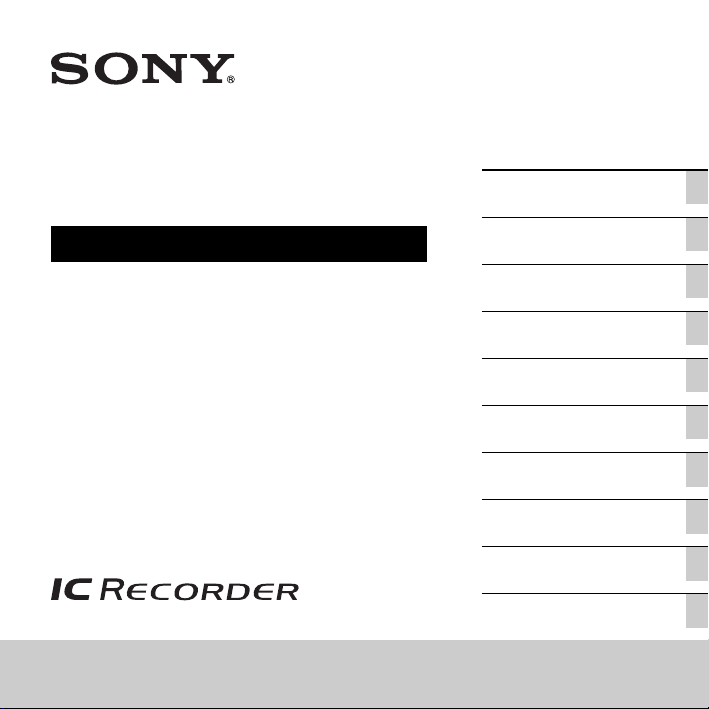
4-267-067-92(1)
IC Recorder
Инструкция по эксплуатации
ICD-PX312/PX312F
Начало работы
Основные операции
Другие операции записи
Другие операции
воспроизведения
Редактирование файлов
Прослушивание FM-радио
Информация о функциях
меню
Использование
компьютера
Дополнительные
сведения
Поиск и устранение
неисправностей
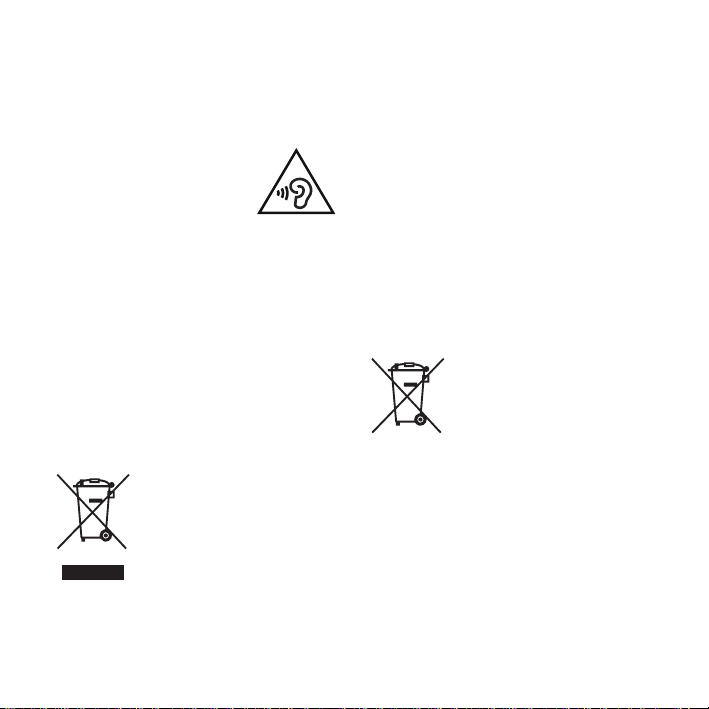
Изготовитель: Сони Kорпорейшн
Адрес: 1-7-1 Kонан, Минато-ку,
Токио 108-0075, Япония
Страна-производитель: Kитай
Во избежание возможных
повреждений органов слуха
избегайте длительного
прослушивания на высокой
громкости.
ПРЕДУПРЕЖДЕНИЕ
Не подвергайте батареи (в блоке или
установленные) длительному воздействию
солнечного света, огня и других источников
высоких температур.
ПОТРЕБЛЕНИЕ НОМИНАЛЬНОГО
ТОКА: 800 мА
Утилизaция отслужившего
элeктpичecкого и элeктpонного
обоpyдовaния (диpeктивa
пpимeняeтcя в cтpaнax
Eвpоcоюзa и дpyгиx eвpопeйcкиx
cтpaнax, гдe дeйcтвyют cиcтeмы
paздeльного cбоpa отxодов)
Heпpaвильнaя yтилизaция дaнного издeлия
можeт пpивecти к потeнциaльно нeгaтивномy
влиянию нa окpyжaющyю cpeдy и здоpовьe
людeй, поэтомy для пpeдотвpaщeния подобныx
RU
2
Дaнный знaк нa ycтpойcтвe или
eго yпaковкe обознaчaeт, что
дaнноe ycтpойcтво нeльзя
yтилизиpовaть вмecтe c пpочими
бытовыми отxодaми. Eго cлeдyeт
cдaть в cоотвeтcтвyющий
пpиeмный пyнкт пepepaботки
элeктpичecкого и элeктpонного
обоpyдовaния.
поcлeдcтвий нeобxодимо выполнять
cпeциaльныe тpeбовaния по yтилизaции этого
изделия. Пepepaботкa дaнныx мaтepиaлов
поможeт cоxpaнить пpиpодныe pecypcы. Для
полyчeния болee подpобной инфоpмaции о
пepepaботкe этого издeлия обpaтитecь в
мecтныe оpгaны гоpодcкого yпpaвлeния, cлyжбy
cбоpa бытовыx отxодов или в мaгaзин, гдe было
пpиобpeтeно издeлиe.
Вxодящиe в комплeкт пpинaдлeжноcти:
Стереофонические наушники,
стереофонический микрофон с зажимом
Утилизация использованных
элементов питания (применяется
в странах Евросоюза и других
европейских странах, где
действуют системы раздельного
сбора отходов)
питания данный символ может комбинироваться
с символом химического элемента. Символы
ртути (Hg) или свинца (Pb) указываются, если
содержание данных металлов менее 0,0005%
(для ртути) и 0,004% (для свинца) соответственно.
Обеспечивая правильную утилизацию
использованных элементов питания, вы
предотвращаете негативное влияние на
окружающую среду и здоровье людей,
возникающее при неправильной утилизации.
Вторичная переработка материалов,
использованных при изготовлении элементов
питания, способствует сохранению природных
ресурсов.
Данный знак на элементе
питания или упаковке означает,
что элемент питания,
поставляемый с устройством,
нельзя утилизировать вместе с
прочими бытовыми отходами.
На некоторых элементах
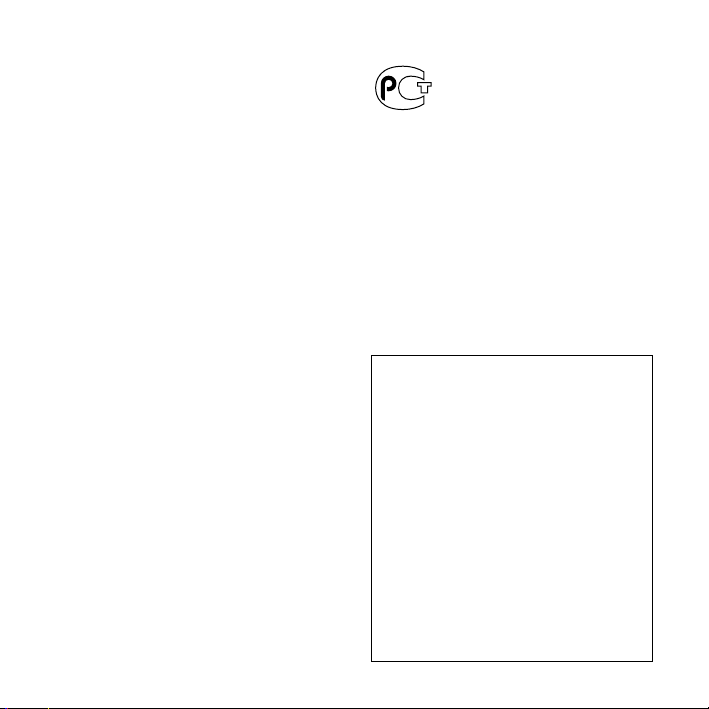
При работе устройств, для которых в целях
безопасности , выполнения каких- либо действий
или сохранения имеющихся в памяти устройств
данных необходима подача постоянного
питания от встроенного элемента питания,
замену такого элемента питания следует
производить только в специализированных
сервисных центрах. Для правильной
утилизации использованных элементов
питания, после истечения срока службы,
сдавайте их в соответствующий пункт по сбору
электронного и электрического оборудования.
Об использовании прочих элементов питания,
пожалуйста, узнайте в разделе, в котором даны
инструкции по извлечению элементов питания из
устройства, соблю дая меры безопасности.
Сдавайте использо ванные элементы питания в
соответствующие пункты по сбору и переработке
использованных элементов питания.
Для получения более подробной информации
о вторичной переработке данного изделия или
использованного элемента питания, пожалуйста,
обратитесь в местные органы городского
управления, службу сбора бытовых отходов
или в магазин, где было приобретено изделие.
Пpимeчaниe для покyпaтeлeй:
cлeдyющaя инфоpмaция
пpимeнимa только для
обоpyдовaния, пpодaющeгоcя в
cтpaнax, гдe дeйcтвyют
диpeктивы EC
Производителем данного устройства является
корпорация Sony Corporation, 1-7-1 Konan,
Minato-ku, Tokyo, 108-0075 Japan.
Уполномоченным представителем по
электромагнитной совместимости (EMC) и
безопасности изделия является компания Sony
Deutschland GmbH, Hedelfinger Strasse 61, 70327
Stuttgart, Germany. По вопросам обслуживания и
гарантии обращайтесь по адресам, указанным в
соответствующих документах.
Относится только к первичным
элементам питания, идущим в
комплекте с д анным изделием.
Импортер на территории РФ и
название и адрес организации,
раположенной на территории РФ,
уполномоченной принимать
претензии от пользователей:
ЗАО “Сони Электроникс”, 123103,
Москва,Карамышевский проезд, 6, Россия
Дата изготовления
Цифровой диктофон: Указана на упаковке
Щелочные батарейки: Рекомендованный срок
годности (месяц-год) указан на батарейках.
Страна-изготовитель
Цифровой диктофон: Сделано в Китае
• Записанную музыку можно использовать
только для личных нужд. Чтобы
использовать музыку для других нужд,
требуется разрешение владельцев
авторского права.
• Корпорация Sony не несет
ответственности за данные, записанные/
загруженные не полностью или
поврежденные вследствие неполадок
цифрового диктофона или компьютера.
• В зависимости от типа текста и символов
текст, отображаемый на цифровом
диктофоне, возможно, будет
отображаться на устройстве неверно. Это
обусловлено следующим.
– Емкость памяти подсоединенного
цифрового диктофона.
– Цифровой диктофон не работает
надлежащим образом.
– Текущая информация записана на таком
языке или с использованием таких
символов, которые не поддерживаются
цифровым диктофоном.
RU
3
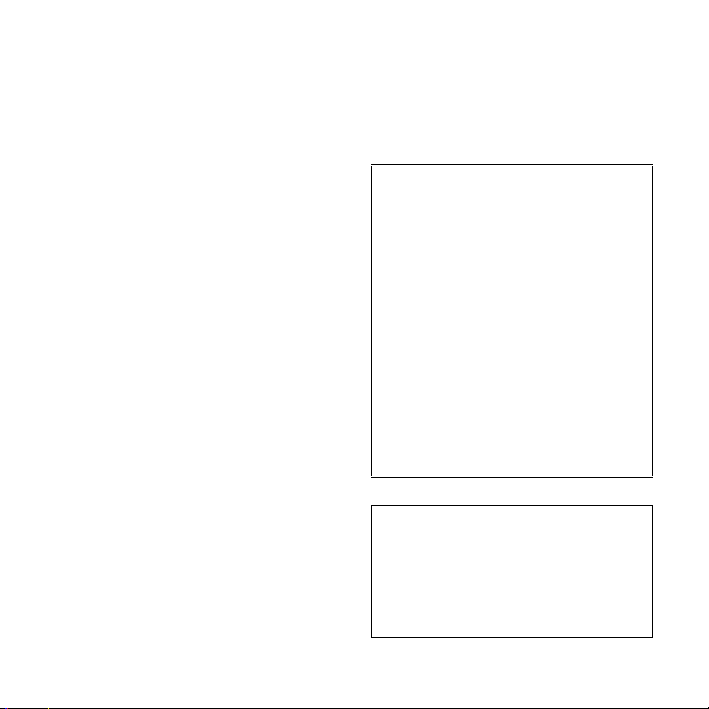
Информация для
пользователей
Все права защищены. Все или отдельные
части настоящего руководства или описанного
в нем программного обеспечения запрещается
воспроизводить, переводить или сокращать в
любом виде, пригодном для прочтения на
компьютере, без предварительного
письменного разрешения Sony Corporation.
НИ ПРИ КАКИХ ОБСТОЯТЕЛЬСТВАХ
КОРПОРАЦИЯ SONY НЕ НЕСЕТ
НИКАКОЙ ОТВЕТСТВЕННОСТИ ЗА
КАКИЕ БЫ ТО НИ БЫЛО ПОБОЧНЫЕ,
КОСВЕННЫЕ ИЛИ РЕАЛЬНЫЕ УБЫТКИ
КАК ПО ГРАЖДАНСКОМУ
ЗАКОНОДАТЕЛЬСТВУ, КОНТРАКТУ,
ТАК И ПРИ ЛЮБЫХ ДРУГИХ
ОБСТОЯТЕЛЬСТВАХ, ВОЗНИКШИХ
ВСЛЕДСТВИЕ ИЛИ В СВЯЗИ С
ИСПОЛЬЗОВАНИЕМ ДАННОГО
РУКОВОДСТВА, ПРОГРАММНОГО
ОБЕСПЕЧЕНИЯ ИЛИ ДРУГОЙ
ИНФОРМАЦИИ, СОДЕРЖАЩЕЙСЯ В
НИХ ИЛИ ПОЛУЧЕННОЙ В РЕЗУЛЬТАТЕ
ИХ ИСПОЛЬЗОВАНИЯ.
Sony Corporation сохраняет за собой право в
любое время без уведомления вносить любые
изменения в данное руководство или
содержащуюся в нем информацию.
Использование программного обеспечения,
описанного в данном руководстве, также
может быть определено положениями
отдельного лицензионного соглашения
пользователя.
• Это программное обеспечение работает в
системе Windows, его нельзя использовать
на компьютерах Macintosh.
• Прилагаемый соединительный кабель
предназначен для цифрового диктофона
ICD-PX312/PX312F. Другие цифровые
диктофоны подключать нельзя.
Записанный Вами материал
предназначен только для Вашего
персонального использования.
Законы об авторских правах
запрещают любые формы
использования без разрешения
владельцев авторского права.
Использование носителя Memory
Stick™ для записи графических или
других данных, защищенных
авторскими правами, запрещено
ограничениями соответствующих
законов об авторских правах.
Любое использование с этими
ограничениями запрещено.
Устройство поддерживает носитель
Memory Stick Micro™ (M2™). M2™
является сокращенным названием
Memory Stick Micro™. В
дальнейшем в этом документе
используется сокращение M2™.
RU
4
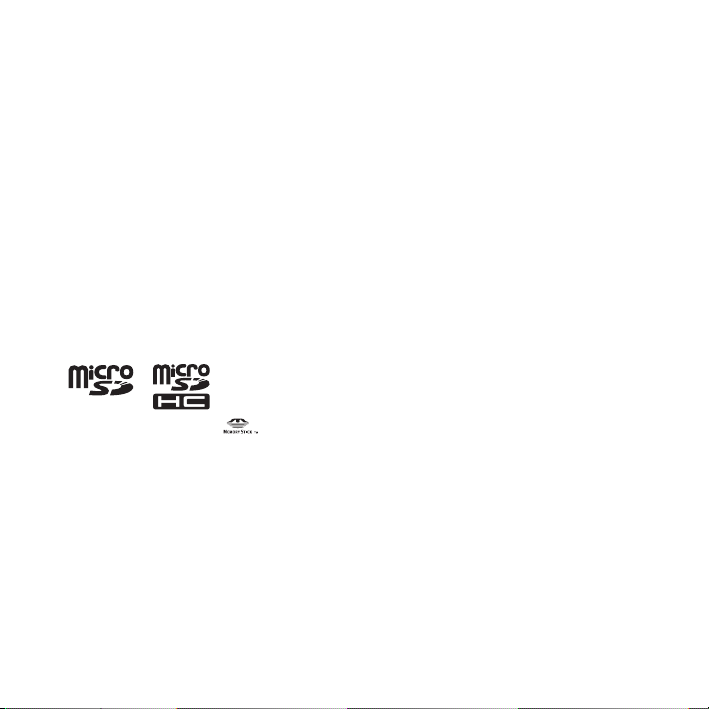
Товарные знаки
• Microsoft, Windows, Windows Vista и
Windows Media являются товарными
знаками или зарегистрированными
товарными знаками Microsoft Corporation в
США и (или) других странах.
• Macintosh и Mac OS являются
зарегистрированными товарными знаками
компании Apple Inc. в США и других
странах.
• Pentium является зарегистрированным
товарным знаком Intel Corporation.
• Технология кодирования звука MPEG
Layer-3 и патенты используются по лицензии
Fraunhofer IIS and Thomson.
• Логотипы microSD и microSDHC являются
товарными знаками SD-3C, LLC.
• Memory Stick Micro, M2 и являются
товарными знаками или
зарегистрированными товарными знаками
Sony Corporation.
• MagicGate является товарным знаком Sony
Corporation.
• Nuance, the Nuance logo, Dragon, Dragon
NaturallySpeaking, and RealSpeak are
trademarks and/or registered trademarks of
Nuance Communications Inc., and/or its
affiliates in the United States and/or other
countries.
Все другие товарные знаки и
зарегистрированные товарные знаки являются
товарными знаками и зарегистрированными
товарными знаками соответствующих
владельцев. В дальнейшем ™ и ® в каждом
отдельном случае не упоминаются в данном
руководстве.
Sound Organizer использует модули
программного обеспечения, как показано
ниже:
Windows Media Format Runtime
This product contains technology subject to
certain intellectual property rights of Microsoft.
Use or distribution of this technology outside of
this product is prohibited without the appropriate
license(s) from Microsoft.
RU
5
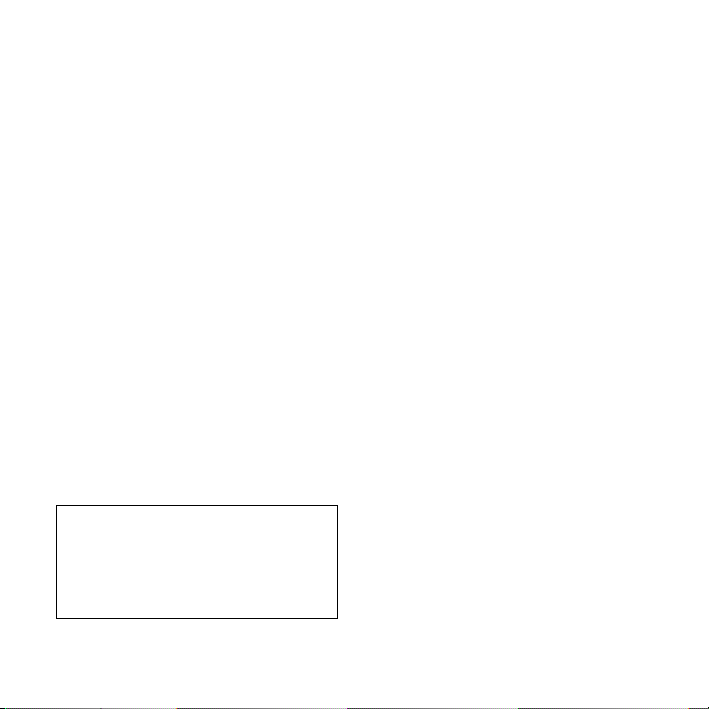
Содержание
Начало работы
Шаг 1. Проверка комплектности
поставки …………………………………………..9
Указатель деталей и органов
управления …………………………………10
Предотвращение случайных
операций (функция HOLD) ………12
Поддержание среднего уровня
громкости (функция AVLS) ……..13
Шаг 2. Подготовка источника
питания ………………………………………….14
Когда следует заменять
батареи ………………………………………15
Шаг 3. Включение цифрового
диктофона ……………………………………..16
Включение питания …………………..16
Выключение питания ………………..16
Шаг 4. Установка часов …………………17
Шаг 5. Установка языка,
используемого в окошке дисплея …19
Основные операции
Запись …………………………………….20
Прослушивание ……………………..25
Удаление ………………………………..31
RU
6
Другие операции записи
Изменение настроек записи ………….34
Выбор сюжета записи для
каждой ситуации ………………………..34
Добавление записи в ранее
записанный файл ……………………….37
Добавление наложения записи
во время воспроизведения …………39
Автоматическое начало записи
при наличии звукового
сигнала – функция VOR …………….41
Запись на карту памяти …………………43
Запись с помощью других
устройств ……………………………………….47
Запись с помощью внешнего
микрофона …………………………………47
Запись с другого оборудования …. 49
Действия во время записи ……………..51
Контроль записи ………………………..51
Другие операции
воспроизведения
Изменение настроек
воспроизведения ……………………………52
Удобные способы
воспроизведения ………………………..52
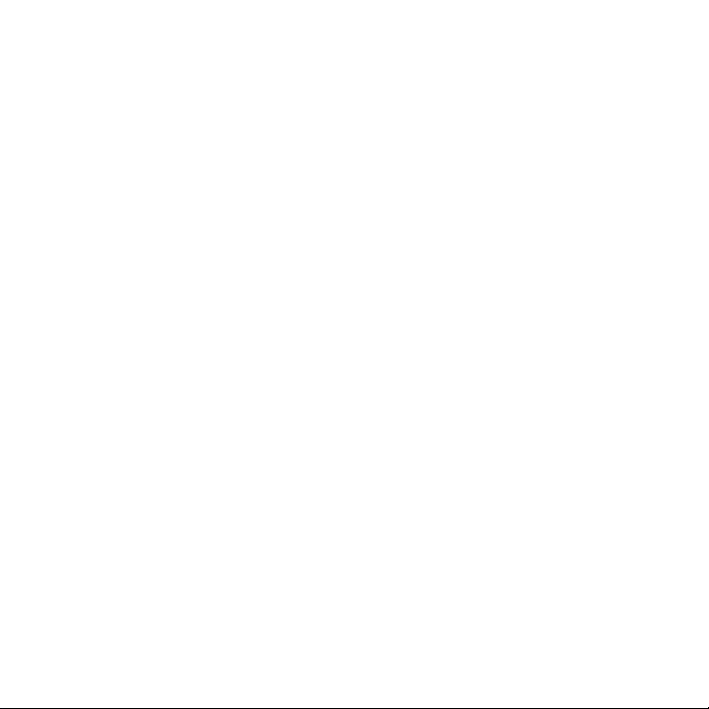
Уменьшение шума при
воспроизведении и настройка
более четкого звучания
человеческого голоса –
функция шумоподавления …………53
Настройка скорости
воспроизведения – функция
DPC (Digital Pitch Control) ………..55
Выбор режима
воспроизведения ………………………..57
Воспроизведение файла в нужный
день и время с предупреждающим
сигналом ………………………………………..60
Воспроизведение через другие
устройства ……………………………………..64
Запись с помощью другой
аппаратуры ………………………………..64
Редактирование файлов
Упорядочение файлов в папке ……..65
Перемещение файла в другую
папку ………………………………………….65
Копирование файла в другую
память ………………………………………..66
Удаление всех файлов в папке …… 68
Использование маркера дорожки …70
Добавление маркера дорожки ….70
Удаление маркера дорожки ………71
Одновременное удаление всех
маркеров дорожки в
выбранном файле ………………………72
Разделение файла ………………………….74
Разделение файла в
текущем месте ……………………………74
Разделение файла по точкам,
отмеченным маркерами …………….76
Защита файла ………………………………..78
Прослушивание FM-радио
(только для модели
ICD-PX312F)
Настройка FM-радиостанций ………..80
Настройка FM-радиостанций с
помощью сканирования
частотного диапазона ………………..80
Настройка заданной
радиостанции ……………………………..81
Запись FM-вещания …………………..82
Настройка FM-радиостанций ………..83
Автоматическая настройка
FM-радиостанций ………………………83
Ручная настройка
FM-радиостанций ………………………84
Стирание настроенных
FM-радиостанций ………………………85
Изменение настроек приема
FM-радио ……………………………………….86
Установка чувствительности
ресивера при прослушивании
FM-радио ……………………………………86
Настройка чувствительности
сканирования ……………………………..87
Переключение между
громкоговорителем и
наушниками при
прослушивании FM-радио …………88
RU
7
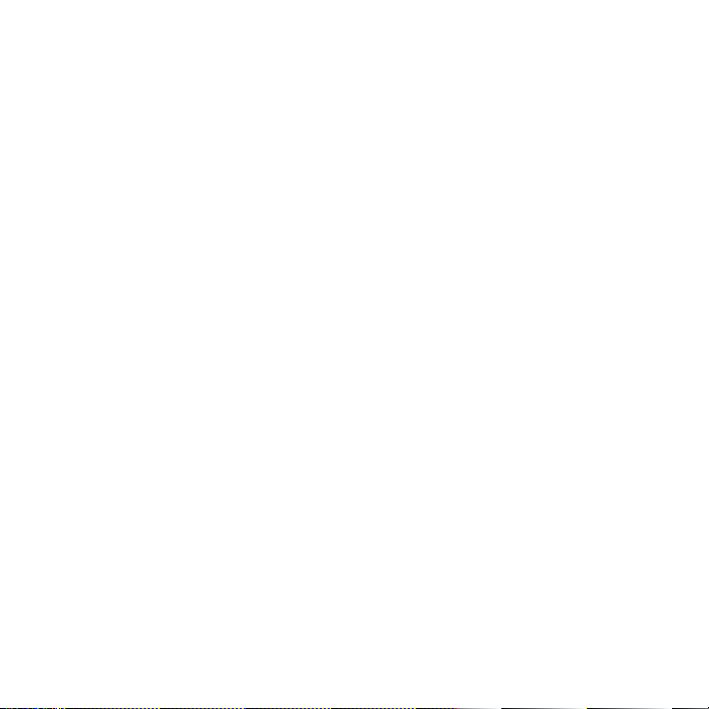
Информация о функциях
меню
Настройка меню ……………………………89
Настройки меню ……………………………91
Использование
компьютера
Использование цифрового
диктофона с компьютером ………….105
Подсоединение цифрового
диктофона к компьютеру ……….. 106
Структура папок и файлов ………107
Отключение цифрового
диктофона от компьютера ………111
Копирование файлов с
цифрового диктофона на
компьютер …………………………………..112
Копирование файлов MP3 с
компьютера на цифровой
диктофон и их воспроизведение ….113
Копирование файла MP3 с
компьютера на цифровой
диктофон (перетаскивание) …….113
Воспроизведение файлов MP3,
скопированных с компьютера,
при помощи цифрового
диктофона ………………………………..113
Использование цифрового
диктофона в качестве
запоминающего устройства
USB ………………………………………………115
Использование прилагаемого
программного обеспечения
Sound Organizer ……………………………116
Возможности Sound Organizer …116
Системные требования к
компьютеру ……………………………..118
Установка Sound Organizer ……..119
Окно Sound Organizer ………………121
Дополнительные сведения
Использование USB-адаптера
сетевого питания ………………………….123
Отключение цифрового
диктофона от электрической
розетки ……………………………………..123
Меры предосторожности …………….125
Технические характеристики ………128
системные требования …………….128
Конструкция и
характеристики ………………………..129
Время работы от батареи ………..133
Поиск и устранение
неисправностей
Поиск и устранение
неисправностей ……………………………134
Список сообщений ……………………….147
Системные ограничения ……………..152
Окошко дисплея …………………………..154
Указатель …………………………………….159
RU
8
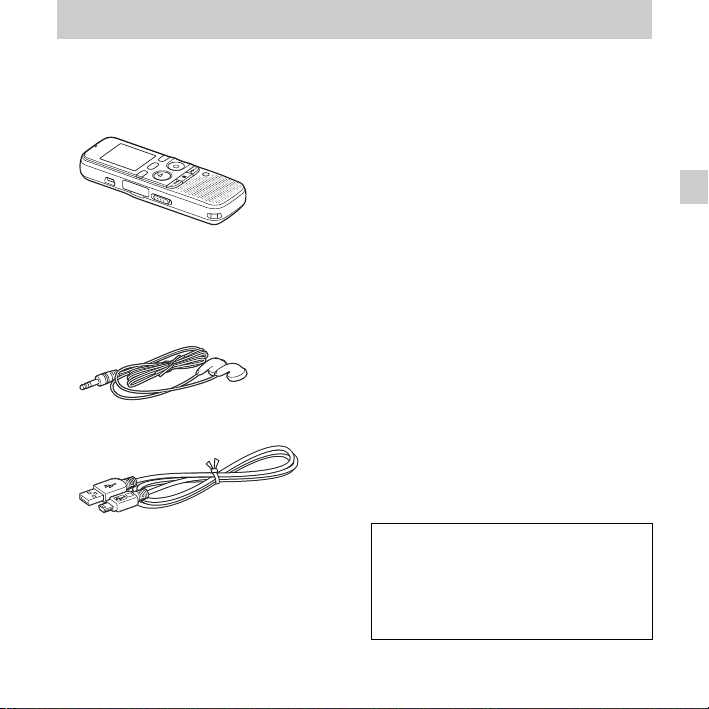
Начало работы
Шаг 1. Проверка комплектности поставки
Цифровой диктофон (1)
Перед началом использования
цифрового диктофона снимите
пленку с окошка дисплея.
Стереофонические наушники (1)
(только для модели ICD-PX312F)
Соединительный кабель USB (1)
Для подключения цифрового
диктофона к компьютеру
используйте прилагаемый
соединительный кабель USB.
Щелочные батареи LR03 (размер
AAA) (2)
P Примечание
При зарядке батарей необходимо
приобрести аккумуляторные батареи
NH-AAA-B2KN (не прилагаются).
Стереофонический микрофон с
зажимом* (1)
Программное обеспечение,
Sound Organizer (CD-ROM) (1)
Программное обеспечение,
Dragon NaturallySpeaking
(DVD-ROM)*
Инструкция по эксплуатации
Инструкция по эксплуатации хранится
в виде файлов PDF во встроенной
памяти цифрового диктофона.
* Стереофонический микрофон с
держателем и программное обеспечение
Dragon NaturallySpeaking (DVD-ROM)
входят в комплект поставки некоторых
моделей только в отдельных регионах.
Предупреждаем, что любые
изменения или модификации данного
оборудования, явно не описанные в
настоящем руководстве, могут
привести к аннулированию права на
использование данного оборудования.
Начало работы
RU
9
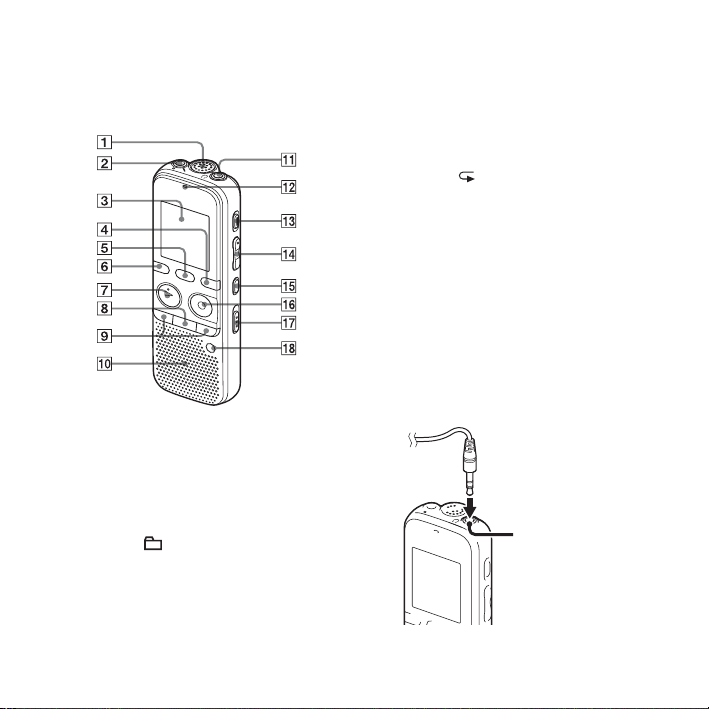
Указатель деталей и
органов управления
Вид спереди
A Встроенный микрофон
B Гнездо m (микрофон)*
C Окошко дисплея
D Кнопка DISP/MENU
E Кнопка SCENE
F Кнопка (папка)
G Кнопка
H Кнопка x (остановка)
I Кнопки –
RU
10
N PLAY/STOP•ENTER*
. (проверка/перемотка
>+ (поиск/перемотка
назад),
вперед)
J Громкоговоритель
K Гнездо i (наушники)*
2
L Индикатор работы
M Кнопка ERASE
N Кнопка VOL (громкость) –/+*
1
O Кнопка (повтор) A-B
P Кнопка
z REC/PAUSE
Q Переключатель NOISE CUT
R Кнопка T-MARK (маркер
дорожки)
1
*
На этих кнопках и гнезде имеется
тактильная точка. Используйте ее для
справки при выполнении операций
или для определения каждого
контакта.
2
*
Подключите наушники к гнезду
i (наушники). Очистите разъем
наушников, если слышен шум.
1
Гнездо
1
i (наушники)
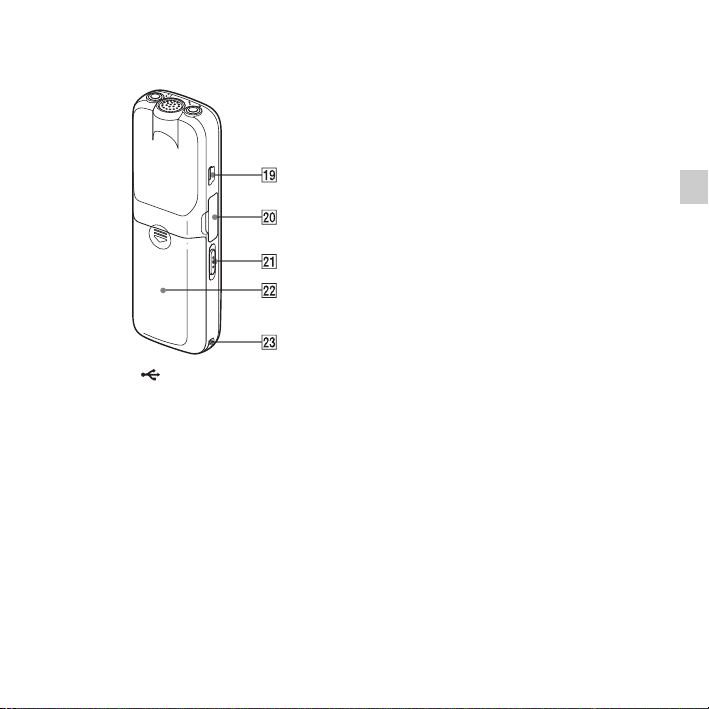
Вид сзади
S Разъем (USB)
T Отсек для карты памяти M2™/
microSD
U Переключатель HOLD•POWER
ON/OFF
V Отделение для батарей
W Отверстие для ремешка (ремешок
не прилагается.)
Начало работы
11
RU
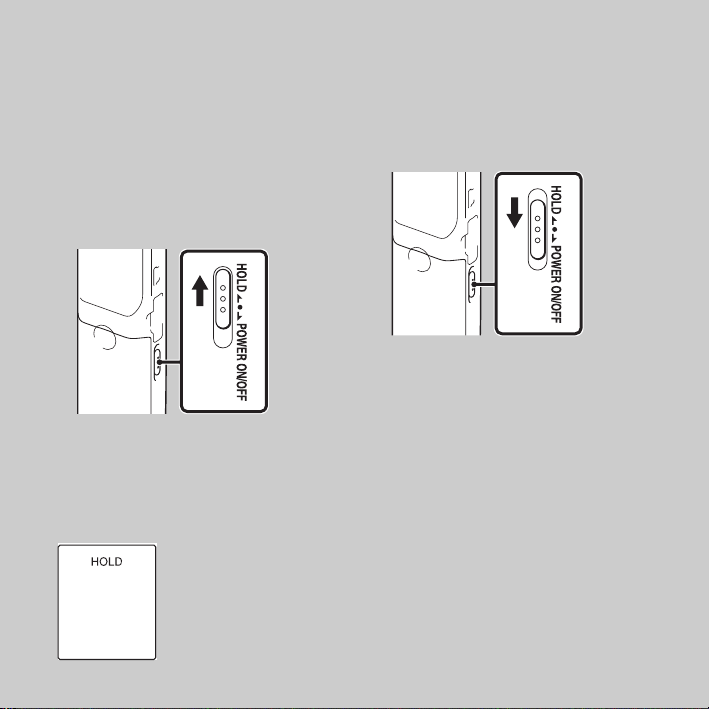
Предотвращение
случайных операций
(функция HOLD)
Можно отключить все кнопки (функция
HOLD), чтобы предотвратить
случайные операции во время переноски
цифрового диктофона и т.п.
Перевод цифрового диктофона
в состояние HOLD
Передвиньте переключатель
HOLD•POWER ON/OFF в положение
“HOLD”.
Индикация “HOLD” будет
отображаться в течение примерно
3 секунд, указывая, что все операции с
кнопками отключены.
Если функция HOLD включена, то
при нажатии любой кнопки появляется
индикация “HOLD”.
Вывод цифрового диктофона
из состояния HOLD
Передвиньте переключатель
HOLD•POWER ON/OFF в
центральное положение.
P Примечание
Если функция HOLD активирована во
время записи, все операции с кнопками
будут отключены. В этом случае для
остановки записи необходимо сначала
отменить функцию HOLD.
z
Совет
Воспроизведение предупреждающего
сигнала можно остановить нажатием
любой кнопки даже при включенной
функции HOLD (обычное
воспроизведение остановить нельзя.).
12
RU
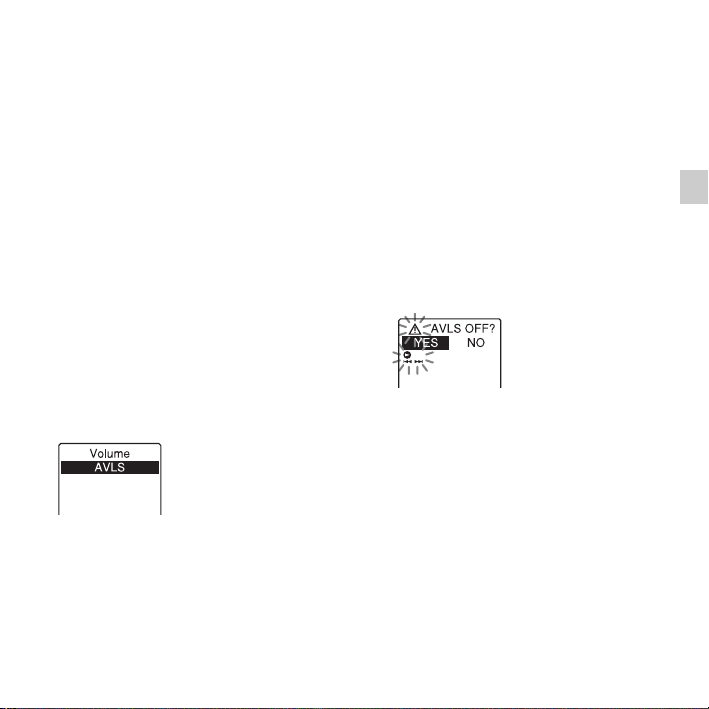
Поддержание среднего
уровня громкости
(функция AVLS)
Функция AVLS (Automatic Volume
Limiter System) позволяет
воспроизводить звук со средним
уровнем громкости во время
использования наушников. Функция
AVLS ограничивает максимальный
уровень громкости, чтобы
предотвратить проблемы со слухом и
отвлечение внимания пользователя, а
также чтобы поддерживать средний
уровень громкости.
Если для параметра “AVLS”
установлено значение “ON”
При попытке увеличить громкость до
уровня выше значения,
установленного функцией AVLS,
загорается инди катор “AVLS”. Нельзя
увеличить громкость до уровня,
превышающего заданный предел.
P Примечание
На момент приобретения цифрового
диктофона для функции “AVLS”
установлено значение “ON”. Чтобы
отключить эту функцию и воспроизводить
файлы с исходной громкостью, установите
при помощи меню для функции “AVLS”
значение “OFF”.
Если для параметра “AVLS”
установлено значение “OFF”
Чтобы отключить функцию AVLS,
выполните следующие действия:
1 Для входа в режим меню нажмите и
удерживайте кнопку •DISP–
MENU. Нажмите –
чтобы выбрать “AVLS”, затем
нажмите
N PLAY/STOP•ENTER.
. или >+,
2 Нажмите –. или >+, чтобы
выбрать “OFF”, затем нажмите
N PLAY/STOP•ENTER.
Появляется сообщение “AVLS
OFF?” и подается звуковой сигнал.
3 Нажмите –. или >+, чтобы
выбрать “YES”, затем нажмите
N PLAY/STOP•ENTER.
4 Для выхода из режима меню
нажмите
Чтобы снова включить функцию
AVLS, выберите “ON” на шаге 2.
При воспроизведении файлов в
течение определенного периода
времени с громкостью,
превышающей уровень, заданный
функцией AVLS, отображается
индикатор “AVLS” и для функции
“AVLS” автоматически
устанавливается значение “ON”.
x (остановка).
13
Начало работы
RU
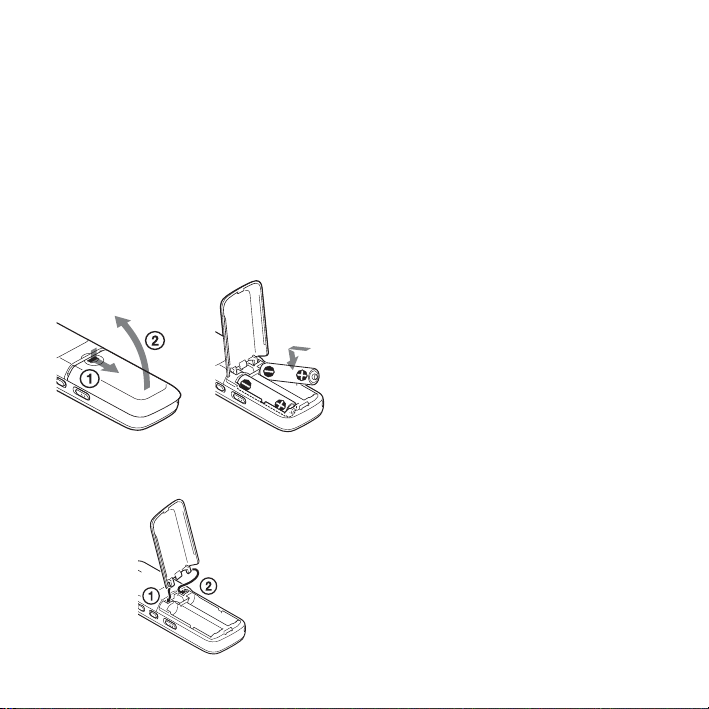
Шаг 2. Подготовка источника питания
Перед началом использования
цифрового диктофона снимите
пленку с окошка дисплея.
Сдвиньте и поднимите крышку
отделения для батарей, вставьте
аккумуляторные батареи LR03
(размер AAA) соблюдая полярность,
и закройте крышку.
Если крышка отделения для батарей
случайно отсоединилась, присоедините
ее, как показано на рисунке.
RU
14
Если батареи устанавливаются
впервые или после того, как цифровой
диктофон находился без батарей
некоторое время, отображается окно
настройки часов и мигает секция года.
Для установки даты и времени см.
“Шаг 4. Установка часов” на стр. 17.
z Советы
• При замене батарей записанные
файлы или настройки
предупреждающего сигнала будут
сохранены даже после извлечения
батарей.
• При замене батарей часы продолжают
работать в течение 1 минуты после
извлечения батарей.
• Можно использовать две
аккумуляторные батареи
NH-AAA-B2KN (не прилагаются).
P Примечания
• Нельзя использовать в данном
цифровом диктофоне марганцевые
батареи.
• При замене батарей убедитесь, что
заменены обе батареи.
• Не заряжайте сухие батареи.
Заряжать прилагаемые щелочные
батареи LR03 (размер AAA) нельзя.
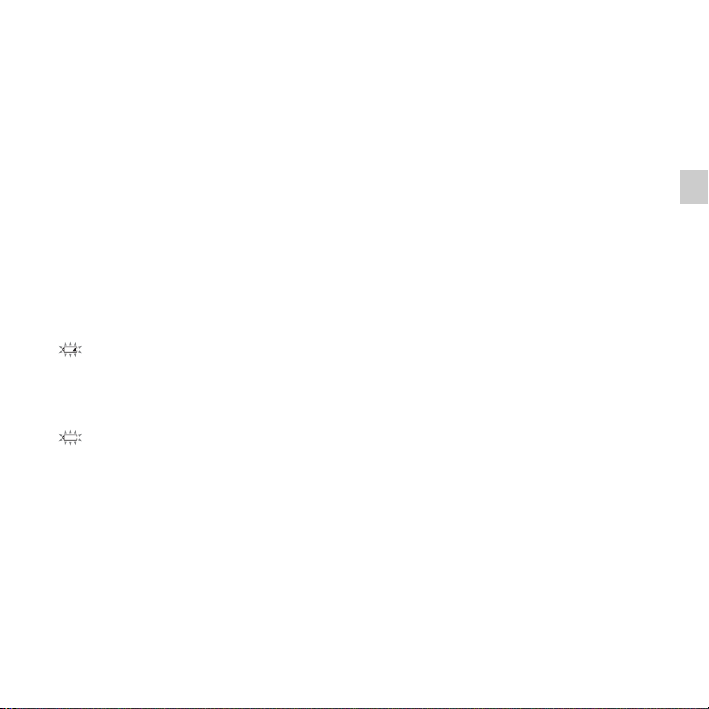
• Если не планируется использовать
цифровой диктофон в течение
длительного времени, извлеките
батареи для предотвращения
повреждения в результате утечки
батарей и коррозии.
Когда следует заменять
батареи
Индикатор заряда батарей на дисплее
отображает состояние батарей.
Индикатор оставшегося
заряда батарей
: Отображается индикация “Low
Battery Level”. Замените
разряженные батареи новыми.
m
: Отображается индикация “Low
Battery”, и цифровой диктофон
перестает работать.
15
Начало работы
RU
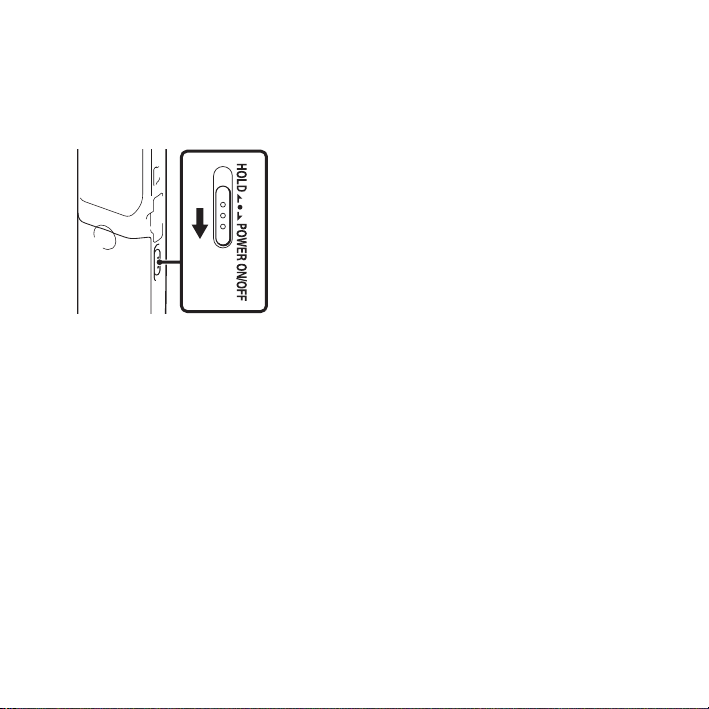
Шаг 3. Включение цифрового диктофона
Включение питания
Передвиньте переключатель
HOLD•POWER ON/OFF в положение
“POWER ON/OFF” более чем на
1 секунду. Цифровой диктофон
включится, и на дисплее появится
анимационная индикация “Accessing…”.
Выключение питания
Передвиньте переключатель
HOLD•POWER ON/OFF в положение
“POWER ON/OFF” более чем на
2 секунды, на дисплее отобразится
“Power Off”.
Отключение цифрового диктофона
произойдет через несколько секунд.
RU
16
z Советы
• Если не планируется использовать
цифровой диктофон в течение
длительного времени, рекомендуется
выключить его.
• Если оставить цифровой диктофон в
режиме остановки и не выполнять
никаких операций в течение
определенного времени, сработает
функция автоматического отключения
питания. (На момент приобретения
цифрового диктофона для времени,
которое проходит до срабатывания
функции автоматического отключения
питания, задано значение “10min”.)
Изменить значение этого параметра,
прежде чем сработает автоматическое
отключение питания, можно в меню
(стр. 103).
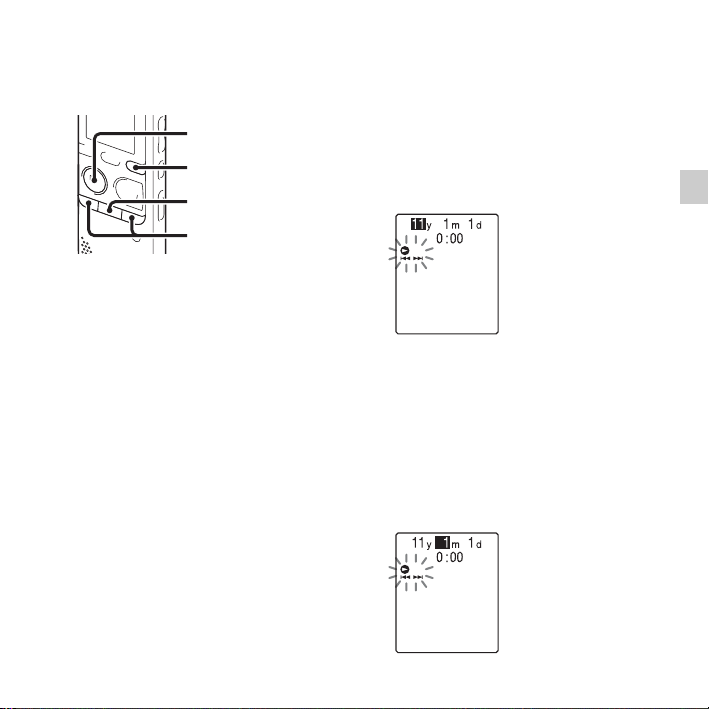
Шаг 4. Установка часов
N
PLAY/
STOP•ENTER
DISP/MENU
x
–., >+
Необходимо установить часы, чтобы
использовать функцию
предупреждающего сигнала или
записывать дату и время.
Если батареи устанавливаются
впервые или после того, как
цифровой диктофон находился без
батарей более 1 минуты, отобразится
анимационная индикация “Set
Date&Time”, а затем появится окно
настройки часов.
Настройте часы следующим образом:
1 Установите год.
Нажмите –
выбрать год, затем нажмите
N PLAY/STOP•EN TER. Выберите
две последние цифры года.
После нажатия кнопки
STOP•ENTER курсор переходит в
секцию месяца.
. или >+, чтобы
N PLAY/
2 Таким же образом установите
последовательно месяц, день, час и
минуты.
Нажмите –
выбрать нужные цифры, затем
нажмите
. или >+, чтобы
N PLAY/STOP•ENTER.
17
Начало работы
RU
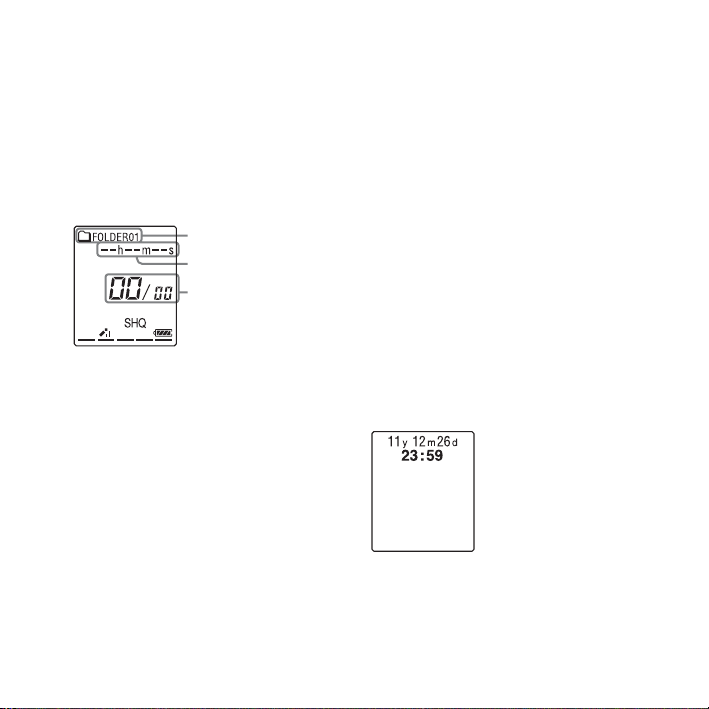
После установки минут отображается
анимационное сообщение
“Executing…”, и появляется окно
режима остановки.
Если цифровой диктофон
используется впервые, или если нет
записанных файлов, может
отобразиться следующее окно.
Текущая папка
Истекшее время
Номер текущего
файла/общее число
файлов в папке
P Примечания
• Если кнопка N PLAY/STOP•ENTER
не будет нажата в течение 1 минуты
после ввода времени, режим
настройки часов будет отменен и
отобразится окно режима остановки.
• Если в режиме настройки часов будет
нажата кнопка, не используемая для
настройки часов, настройка часов
будет отменена. Для настройки часов
используйте меню.
Настройка часов с помощью
меню.
Пока цифровой диктофон находится
в режиме остановки, можно настроить
часы, используя меню.
Нажмите и удерживайте кнопку
DISP/MENU для входа в режим меню.
Выберите “Detail Menu”, а затем
“Date&Time”, чтобы установить часы
(стр. 102).
Отображение текущей даты и
времени
Пока цифровой диктофон находится
в режиме остановки, нажмите кнопку
x (остановка), чтобы отобразить
текущую дату и время примерно на
3 секунды.
18
RU
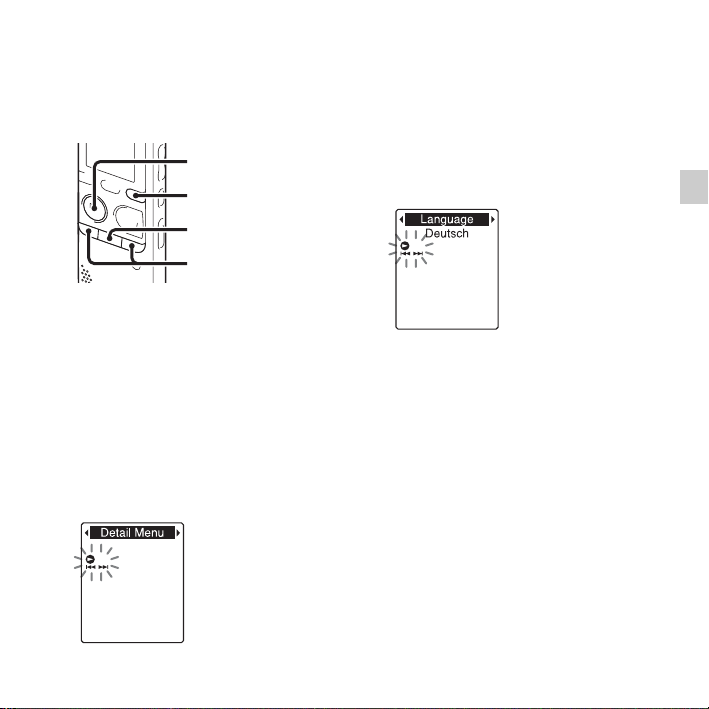
Шаг 5. Установка языка, используемого в
окошке дисплея
N
PLAY/
STOP•ENTER
DISP/MENU
x
–., >+
Для отображения сообщений, меню и
т.д. можно выбрать один из 6 языков.
1 Нажмите и удерживайте кнопку
DISP/MENU для входа в режим
меню.
Откроется окно режима меню.
2 Нажмите кнопку –. или >+,
чтобы выбрать “Detail Menu”,
затем нажмите
STOP•ENTER.
N PLAY/
3 Нажмите кнопку –. или >+,
чтобы выбрать “Language”, затем
нажмите
N PLAY/STOP•ENTER.
4 Нажмите –. или >+, чтобы
выбрать нужный язык, затем
нажмите
Можно выбрать следующие языки:
Deutsch (немецкий), English
(английский), Español (испанский),
Français (французский), Italiano
(итальянский), Русский.
N PLAY/STOP•ENTER.
5 Нажмите кнопку x (остановка) для
выхода из режима меню.
19
Начало работы
RU
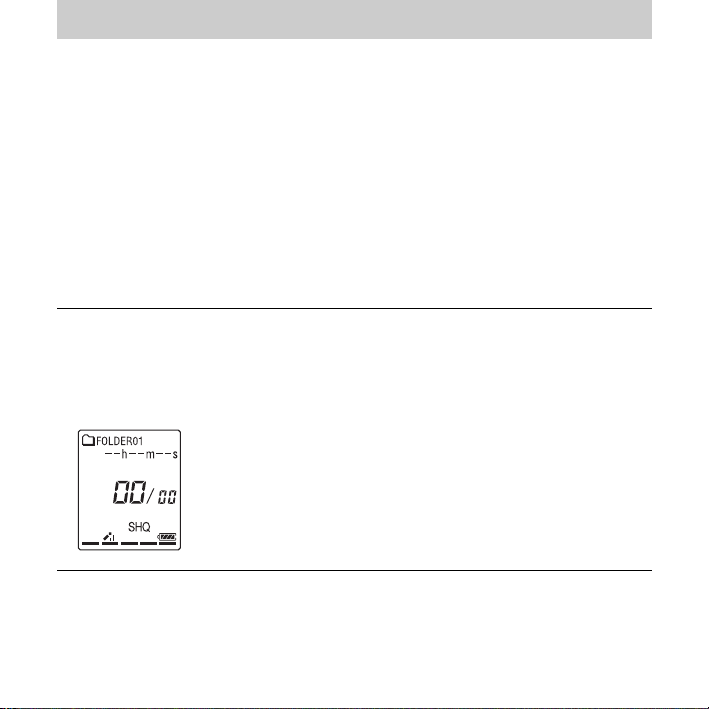
Основные операции
Запись
P Примечания
• Перед выполнением записи обязательно проверьте индикатор заряда батарей
(стр. 15).
• Если во время записи случайно провести по цифровому диктофону каким-либо
предметом, например пальцем, или задеть его, то могут записаться помехи.
z
Совет
Перед началом записи рекомендуется сделать пробную запись или подготовиться к
контролю записи (стр. 51).
Начало записи
1 Передвиньте переключатель HOLD•POWER
ON/OFF в центральное положение, чтобы
вывести цифровой диктофон из состояния
HOLD (стр. 12).
Появится окно режима остановки.
2 Выберите папку, в которую нужно записать
файлы (стр. 26).
20
RU
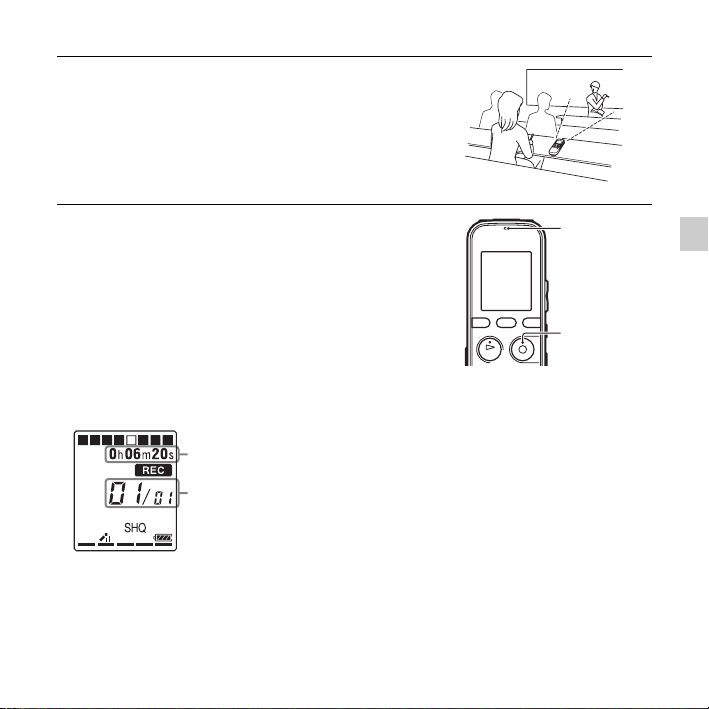
3 Расположите цифровой диктофон таким
образом, чтобы встроенный микрофон был
направлен в сторону источника записываемого
звука.
4 Нажмите кнопку z REC/PAUSE в режиме
остановки.
Индикатор работы мигнет оранжевым цветом,
а затем загорится красным. (Если в меню для
параметра “LED” установлено значение “OFF”
(стр. 101), индикатор не горит.)
Во время записи нет необходимости удерживать
z REC/PAUSE нажатой.
кнопку
После записи предыдущего запись нового
файла начнется автоматически.
Прошедшее время текущей записи
Номер записывающегося файла/
общее число записанных файлов в
папке
zСовет
С помощью нажатия кнопки DISP/MENU можно
переключить дисплей прошедшего времени на
оставшееся время или на другой дисплей (стр. 30).
Индикатор
работы
z REC/
PAUSE
21
Основные операции
RU
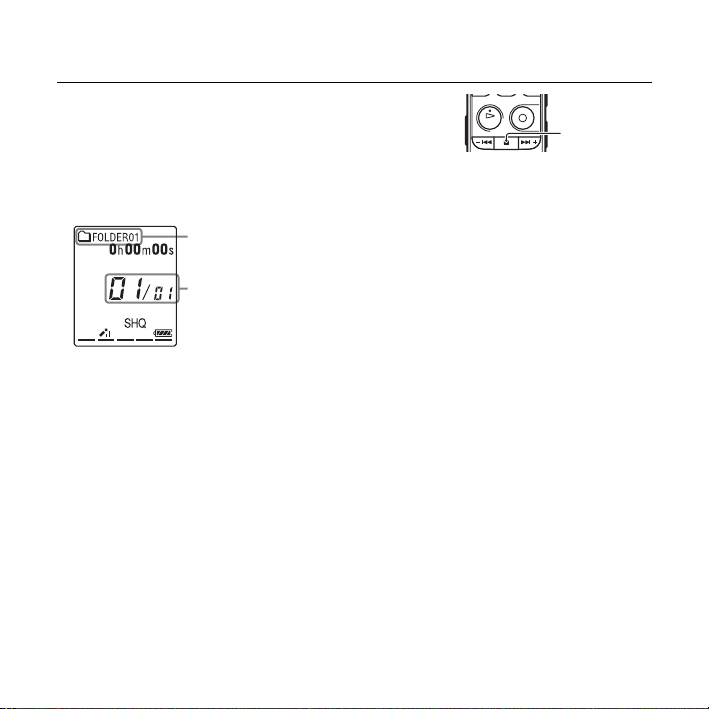
Остановка записи
1 Нажмите кнопку x (остановка).
Появится сообщение “Accessing…”, и цифровой
диктофон остановится в начале текущей записи.
Можно определить местоположение записанного
файла при помощи имени папки или номера
файла, чтобы позже воспроизвести его.
Папка, в которой находится
записанный файл
Номер записанного файла,
показывающий, когда файл был
записан в папку.
Примечание о процессе считывания данных
Когда цифровой диктофон находится в процессе записи и сохранения данных в
памяти, на дисплее появляется анимационное сообщение “Accessing…” или
индикатор работы мигает оранжевым цветом. Пока цифровой диктофон считывает
данные, нельзя извлекать батареи, подключать или отключать USB-адаптер
сетевого питания (не прилагается). Это может привести к повреждению данных.
x
22
RU
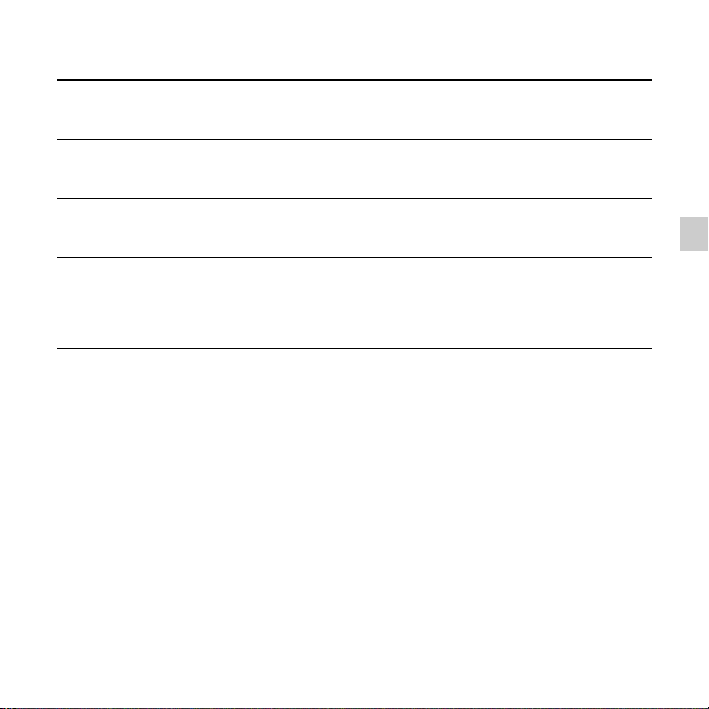
Другие операции
пауза во время
записи*
Нажмите кнопку
индикатор работы мигает красным и в окошке дисплея мигает
индикация “PAUSE”.
отмена паузы и
возобновление
записи
немедленная
проверка текущей
записи
проверка во время
записи
Нажмите кнопку
прежнего места. (Чтобы остановить запись после ее
приостановки, нажмите кнопку
Нажмите кнопку
остановлена, и начнется воспроизведение с начала только что
записанного файла.
Нажмите и удерживайте
паузы. Запись будет остановлена, и можно выполнить поиск в
обратном направлении, прослушивая звук, воспроизводимый на
повышенной скорости. Когда кнопка
воспроизведение начнется с этого места.
* Через один час после приостановки записи режим паузы будет автоматически отменен и
цифровой диктофон перейдет в режим остановки.
z Советы
• Файлы, записанные с помощью этого цифрового диктофона, сохраняются в виде
файлов MP3.
• В каждую папку можно записать до 199 файлов.
• Можно создать новые папки или удалить лишние при помощи прилагаемого
программного обеспечения Sound Organizer (стр. 116).
z REC/PAUSE. Во время приостановки записи
z REC/PAUSE еще раз. Запись возобновится с
x (остановка).)
N PLAY/STOP•ENTER. Запись будет
–. во время записи или в режиме
–. будет отпущена,
Основные операции
23
RU
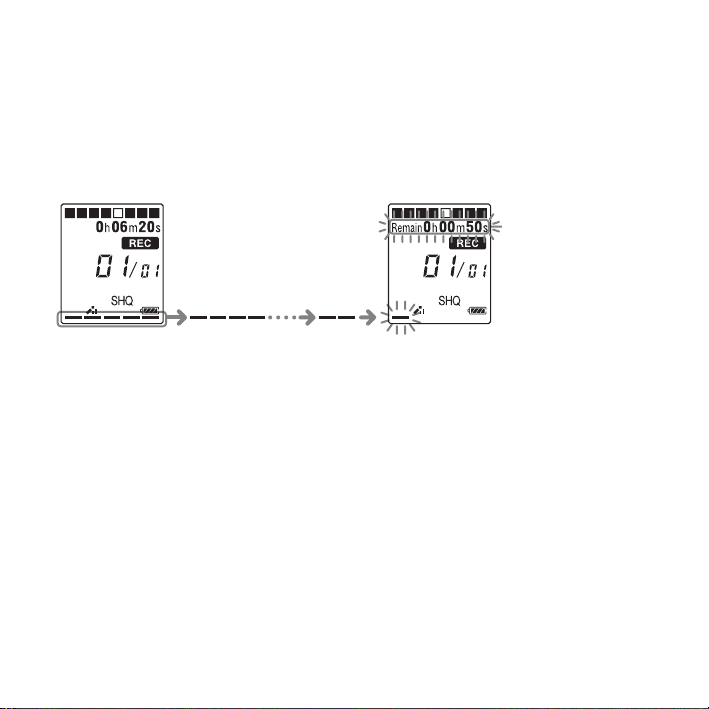
Индикатор оставшегося объема памяти
Во время записи индикатор оставшегося объема памяти постепенно
уменьшается. Когда оставшееся время записи достигает 10 минут, последняя
полоска индикатора мигает. Когда оставшееся время достигает 1 минуты,
дисплей автоматически перейдет в режим дисплея оставшегося времени, и
дисплей оставшегося времени записи начнет мигать. Удалите несколько файлов
прежде, чем возобновить запись.
Оставшееся время
Мигание
Запись в соответствии с конкретной ситуацией записи (функция
сюжета записи)
В зависимости от сюжета записи можно изменить сразу несколько пунктов
меню для записи, например REC Mode (стр. 99), Mic Sensitivity (стр. 99) и т.п.,
задав для них рекомендованные настройки. Подробные сведения о сюжетах
записи см. на стр. 34.
24
RU
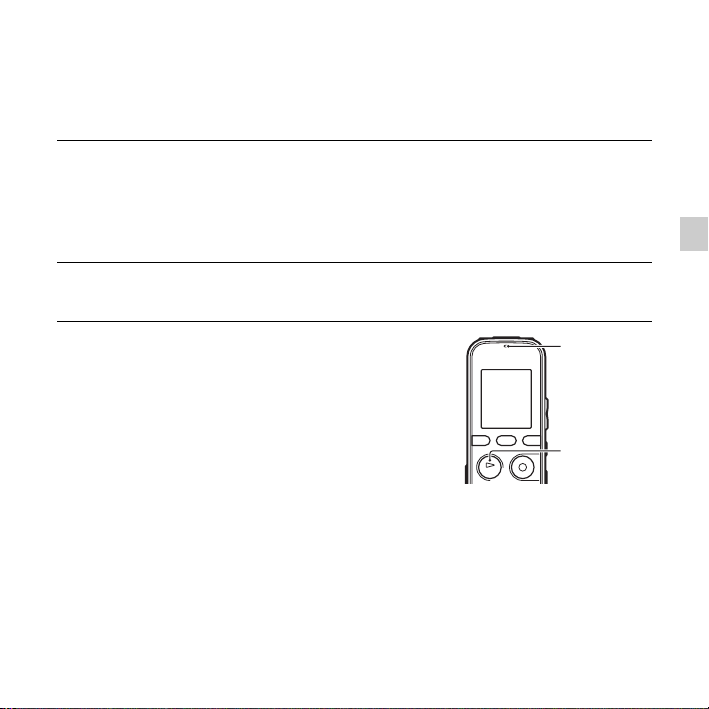
Прослушивание
Начало воспроизведения
1 Передвиньте переключатель HOLD•POWER
ON/OFF в центральное положение, чтобы
вывести цифровой диктофон из состояния
HOLD (стр. 12).
Появится окно режима остановки.
2 Выберите файл, который необходимо
воспроизвести (стр. 26)
Основные операции
3 Нажмите кнопку N PLAY/STOP•ENTER.
Вскоре начнется воспроизведение, и индикатор
работы загорится зеленым. (Если в меню для
параметра “LED” установлено значение “OFF”
(стр. 101), индикатор не горит.)
Индикатор
работы
N
PLAY/
STOP•ENTER
25
RU
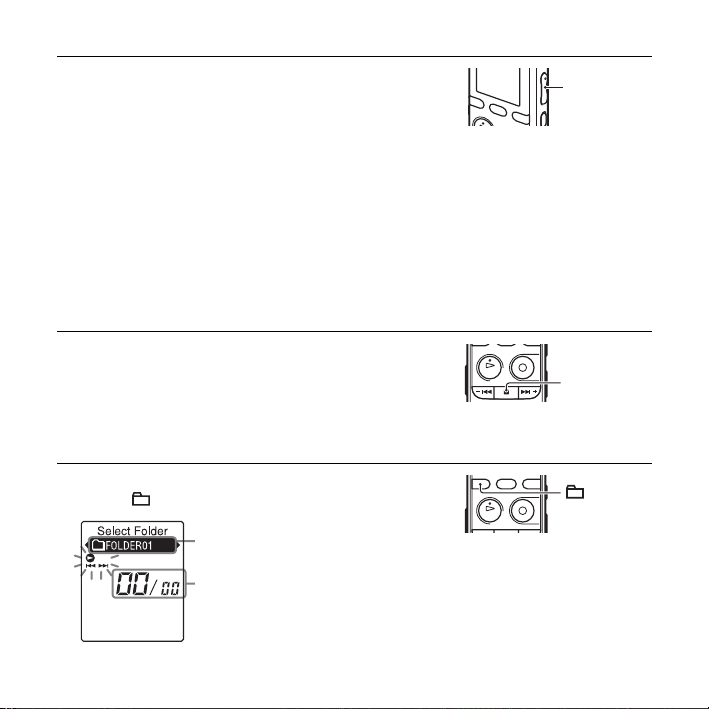
4 Нажмите VOL –/+, чтобы отрегулировать
громкость.
P Примечание
Если для функции “AVLS” в меню установлено
значение “ON” (стр. 95) и индикатор “AVLS”
загорается, то увеличить громкость до уровня
выше значения, установленного функцией AVLS,
нельзя. Чтобы отключить эту функцию и
воспроизводить файлы с исходной громкостью,
установите при помощи меню для параметра
“AVLS” значение “OFF”.
Остановка воспроизведения
1 Нажмите кнопку x (остановка).
Выбор папки и файла
1 Для отображения окна выбора папок нажмите
кнопку (папка).
Текущая папка
Номер текущего файла/общее
число файлов в папке
VOL –/+
x
26
RU
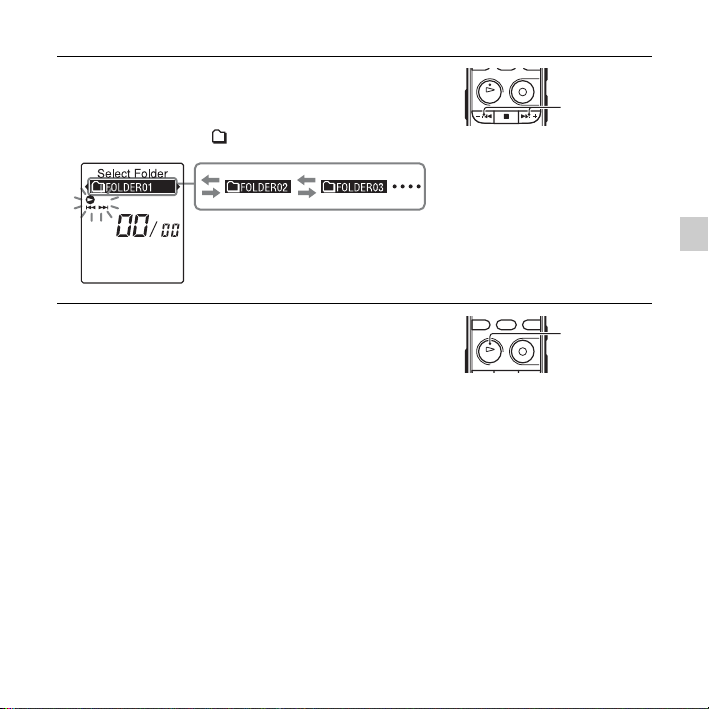
2 Нажмите кнопку –. или >+, чтобы
выбрать папку.
На момент приобретения цифрового диктофона
доступно 5 папок ( FOLDER01-05).
–., >+
Основные операции
3 Нажмите кнопку N PLAY/STOP•ENTER.
N
PLAY/
STOP•ENTER
27
RU
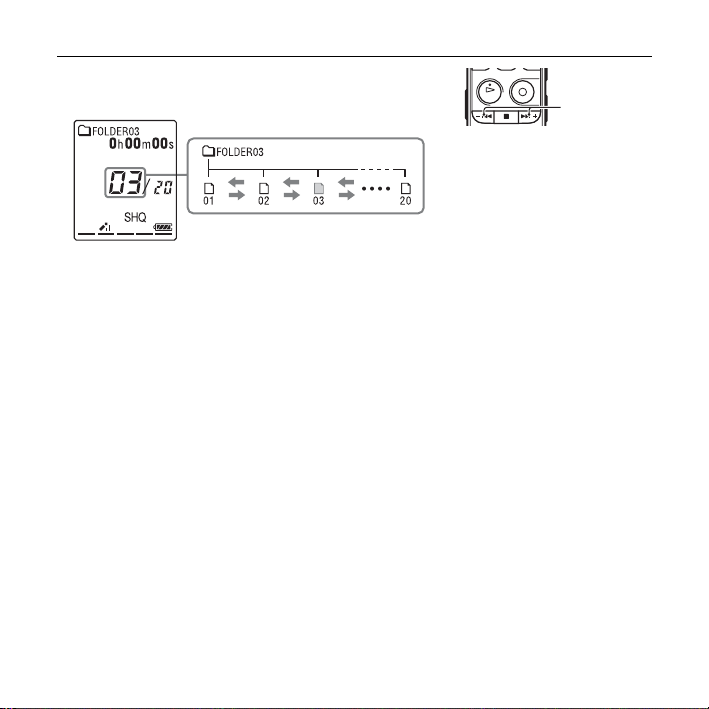
4 Нажмите кнопку –. или >+, чтобы выбрать
файл.
–., >+
Нажмите кнопку
большим номером.
Нажмите кнопку –
меньшим номером.
RU
28
>+, чтобы выбрать файл с
., чтобы выбрать файл с
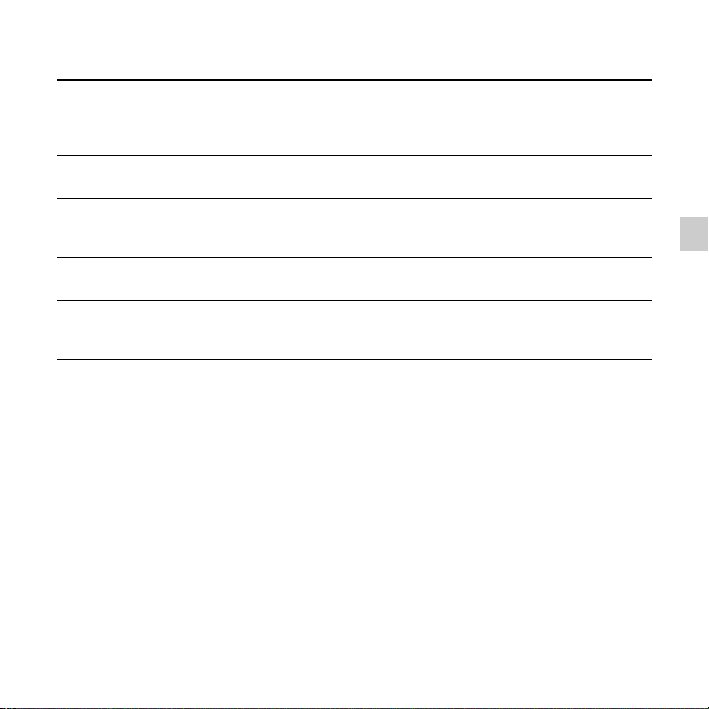
Другие операции
остановка в текущем
месте (функция
приостановки
воспроизведения)
возврат к началу
текущего файла
возврат к предыдущему
файлу
переход к следующему
файлу
переход к
последующим файлам
*1Если установлен маркер дорожки, то цифровой диктофон переходит вперед или назад к
маркеру дорожки до или после текущей позиции (стр. 70).
2
*
Эти операции поддерживаются в том случае, если для функции “Easy Search”
установлено значение “OFF” (стр. 52).
3
*
В режиме непрерывного поиска цифровой диктофон не находит маркеры дорожки.
Нажмите кнопку N PLAY/STOP•ENTER. Чтобы
возобновить воспроизведение с того же места, нажмите
N PLAY/STOP•ENTER еще раз.
кнопку
Нажмите один раз кнопку
–..*
1*2
Нажмите кнопку –. несколько раз. (В режиме остановки
удерживайте кнопку нажатой, чтобы непрерывно
перемещаться по файлам в обратном направлении.*
1*2
Нажмите один раз кнопку
>+.*
3
)
Нажмите кнопку >+ несколько раз. (В режиме остановки
удерживайте кнопку нажатой, чтобы непрерывно
перемещаться по файлам.*
3
)
Основные операции
29
RU
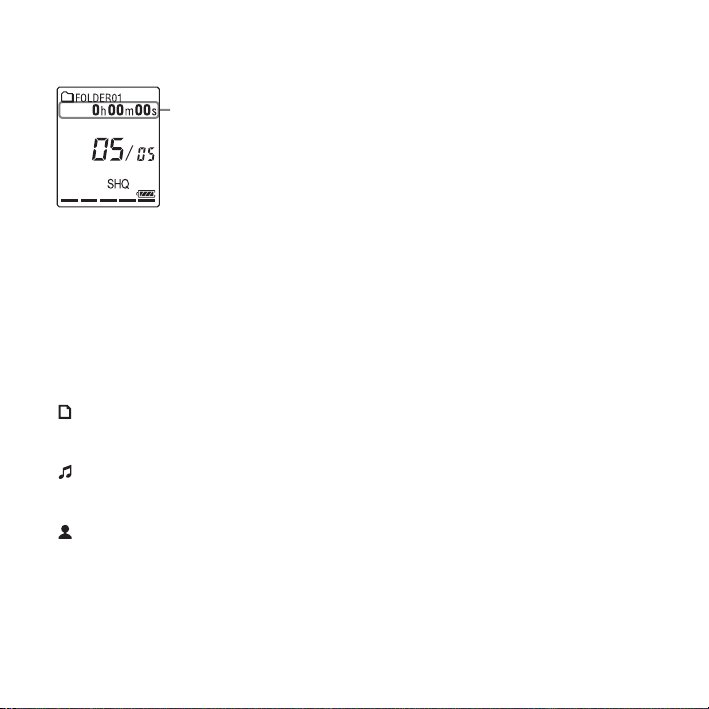
О дисплее
Сведения о файле
Нажмите быстро кнопку DISP/MENU для переключения и проверки сведений о
файле.
Информация о файле, записанном с помощью цифрового диктофона, отображается
следующим образом.
Истекшее время: время, истекшее с момента начала воспроизведения одного файла
Оставшееся время: максимальное время записи во время записи
Дата/время записи: дата и время записи файла
: имя файла (в режиме остановки или воспроизведения): дата_номер файла
: название (в режиме остановки или воспроизведения): дата_номер файла
: имя исполнителя (в режиме воспроизведения): имя исполнителя (например,
оставшееся время воспроизведения одного файла (в режиме
остановки или воспроизведения)
(напр. 110101_001 или
FM_110101_001)
(напр. 110101_001 или
FM_110101_001)
My Recording)
30
RU
Loading…
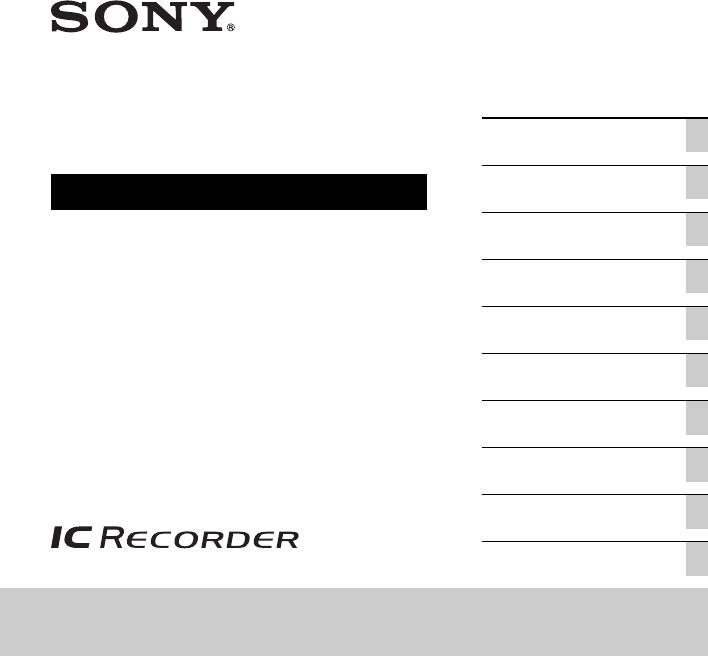
4-267-067-92(1)
Начало работы
IC Recorder
Основные операции
Инструкция по эксплуатации
Другие операции записи
Другие операции
воспроизведения
Редактирование файлов
Прослушивание FM-радио
Информация о функциях
меню
Использование
компьютера
Дополнительные
сведения
Поиск и устранение
неисправностей
ICD-PX312/PX312F
Изготовитель: Сони Kорпорейшн
поcлeдcтвий нeобxодимо выполнять
cпeциaльныe тpeбовaния по yтилизaции этого
Адрес: 1-7-1 Kонан, Минато-ку,
изделия. Пepepaботкa дaнныx мaтepиaлов
Токио 108-0075, Япония
поможeт cоxpaнить пpиpодныe pecypcы. Для
полyчeния болee подpобной инфоpмaции о
Страна-производитель: Kитай
пepepaботкe этого издeлия обpaтитecь в
мecтныe оpгaны гоpодcкого yпpaвлeния, cлyжбy
Во избежание возможных
cбоpa бытовыx отxодов или в мaгaзин, гдe было
повреждений органов слуха
пpиобpeтeно издeлиe.
избегайте длительного
прослушивания на высокой
Вxодящиe в комплeкт пpинaдлeжноcти:
громкости.
Стереофонические наушники,
стереофонический микрофон с зажимом
ПРЕДУПРЕЖДЕНИЕ
Не подвергайте батареи (в блоке или
Утилизация использованных
установленные) длительному воздействию
элементов питания (применяется
солнечного света, огня и других источников
в странах Евросоюза и других
высоких температур.
ПОТРЕБЛЕНИЕ НОМИНАЛЬНОГО
европейских странах, где
ТОКА: 800 мА
действуют системы раздельного
сбора отходов)
Утилизaция отслужившего
Данный знак на элементе
элeктpичecкого и элeктpонного
питания или упаковке означает,
обоpyдовaния (диpeктивa
что элемент питания,
поставляемый с устройством,
пpимeняeтcя в cтpaнax
нельзя утилизировать вместе с
Eвpоcоюзa и дpyгиx eвpопeйcкиx
прочими бытовыми отходами.
cтpaнax, гдe дeйcтвyют cиcтeмы
На некоторых элементах
paздeльного cбоpa отxодов)
питания данный символ может комбинироваться
Дaнный знaк нa ycтpойcтвe или
с символом химического элемента. Символы
eго yпaковкe обознaчaeт, что
ртути (Hg) или свинца (Pb) указываются, если
дaнноe ycтpойcтво нeльзя
содержание данных металлов менее 0,0005%
yтилизиpовaть вмecтe c пpочими
(для ртути) и 0,004% (для свинца) соответственно.
бытовыми отxодaми. Eго cлeдyeт
Обеспечивая правильную утилизацию
cдaть в cоотвeтcтвyющий
использованных элементов питания, вы
пpиeмный пyнкт пepepaботки
предотвращаете негативное влияние на
элeктpичecкого и элeктpонного
окружающую среду и здоровье людей,
обоpyдовaния.
возникающее при неправильной утилизации.
Heпpaвильнaя yтилизaция дaнного издeлия
Вторичная переработка материалов,
можeт пpивecти к потeнциaльно нeгaтивномy
использованных при изготовлении элементов
влиянию нa окpyжaющyю cpeдy и здоpовьe
питания, способствует сохранению природных
людeй, поэтомy для пpeдотвpaщeния подобныx
ресурсов.
RU
2
При работе устройств, для которых в целях
безопасности, выполнения каких-либо действий
Относится только к первичным
или сохранения имеющихся в памяти устройств
элементам питания, идущим в
данных необходима подача постоянного
комплекте с данным изделием.
питания от встроенного элемента питания,
замену такого элемента питания следует
Импортер на территории РФ и
производить только в специализированных
название и адрес организации,
сервисных центрах. Для правильной
утилизации использованных элементов
раположенной на территории РФ,
питания, после истечения срока службы,
уполномоченной принимать
сдавайте их в соответствующий пункт по сбору
претензии от пользователей:
электронного и электрического оборудования.
ЗАО “Сони Электроникс”, 123103,
Об использовании прочих элементов питания,
Москва,Карамышевский проезд, 6, Россия
пожалуйста, узнайте в разделе, в котором даны
инструкции по извлечению элементов питания из
Дата изготовления
устройства, соблюдая меры безопасности.
Цифровой диктофон: Указана на упаковке
Сдавайте использованные элементы питания в
Щелочные батарейки: Рекомендованный срок
соответствующие пункты по сбору и переработке
годности (месяц-год) указан на батарейках.
использованных элементов питания.
Страна-изготовитель
Для получения более подробной информации
Цифровой диктофон: Сделано в Китае
о вторичной переработке данного изделия или
использованного элемента питания, пожалуйста,
обратитесь в местные органы городского
• Записанную музыку можно использовать
управления, службу сбора бытовых отходов
только для личных нужд. Чтобы
использовать музыку для других нужд,
или в магазин, где было приобретено изделие.
требуется разрешение владельцев
авторского права.
Пpимeчaниe для покyпaтeлeй:
• Корпорация Sony не несет
cлeдyющaя инфоpмaция
ответственности за данные, записанные/
пpимeнимa только для
загруженные не полностью или
поврежденные вследствие неполадок
обоpyдовaния, пpодaющeгоcя в
цифрового диктофона или компьютера.
cтpaнax, гдe дeйcтвyют
• В зависимости от типа текста и символов
текст, отображаемый на цифровом
диpeктивы EC
диктофоне, возможно, будет
Производителем данного устройства является
отображаться на устройстве неверно. Это
корпорация Sony Corporation, 1-7-1 Konan,
обусловлено следующим.
Minato-ku, Tokyo, 108-0075 Japan.
– Емкость памяти подсоединенного
Уполномоченным представителем по
цифрового диктофона.
электромагнитной совместимости (EMC) и
– Цифровой диктофон не работает
безопасности изделия является компания Sony
надлежащим образом.
Deutschland GmbH, Hedelfinger Strasse 61, 70327
– Текущая информация записана на таком
Stuttgart, Germany. По вопросам обслуживания и
языке или с использованием таких
символов, которые не поддерживаются
гарантии обращайтесь по адресам, указанным в
цифровым диктофоном.
соответствующих документах.
RU
3
• Это программное обеспечение работает в
Информация для
системе Windows, его нельзя использовать
пользователей
на компьютерах Macintosh.
• Прилагаемый соединительный кабель
Все права защищены. Все или отдельные
предназначен для цифрового диктофона
части настоящего руководства или описанного
ICD-PX312/PX312F. Другие цифровые
в нем программного обеспечения запрещается
диктофоны подключать нельзя.
воспроизводить, переводить или сокращать в
любом виде, пригодном для прочтения на
Записанный Вами материал
компьютере, без предварительного
предназначен только для Вашего
письменного разрешения Sony Corporation.
персонального использования.
НИ ПРИ КАКИХ ОБСТОЯТЕЛЬСТВАХ
Законы об авторских правах
КОРПОРАЦИЯ SONY НЕ НЕСЕТ
запрещают любые формы
НИКАКОЙ ОТВЕТСТВЕННОСТИ ЗА
КАКИЕ БЫ ТО НИ БЫЛО ПОБОЧНЫЕ,
использования без разрешения
КОСВЕННЫЕ ИЛИ РЕАЛЬНЫЕ УБЫТКИ
владельцев авторского права.
КАК ПО ГРАЖДАНСКОМУ
Использование носителя Memory
ЗАКОНОДАТЕЛЬСТВУ, КОНТРАКТУ,
ТАК И ПРИ ЛЮБЫХ ДРУГИХ
Stick™ для записи графических или
ОБСТОЯТЕЛЬСТВАХ, ВОЗНИКШИХ
других данных, защищенных
ВСЛЕДСТВИЕ ИЛИ В СВЯЗИ С
авторскими правами, запрещено
ИСПОЛЬЗОВАНИЕМ ДАННОГО
РУКОВОДСТВА, ПРОГРАММНОГО
ограничениями соответствующих
ОБЕСПЕЧЕНИЯ ИЛИ ДРУГОЙ
законов об авторских правах.
ИНФОРМАЦИИ, СОДЕРЖАЩЕЙСЯ В
Любое использование с этими
НИХ ИЛИ ПОЛУЧЕННОЙ В РЕЗУЛЬТАТЕ
ИХ ИСПОЛЬЗОВАНИЯ.
ограничениями запрещено.
Sony Corporation сохраняет за собой право в
любое время без уведомления вносить любые
изменения в данное руководство или
Устройство поддерживает носитель
содержащуюся в нем информацию.
Memory Stick Micro™ (M2™). M2™
Использование программного обеспечения,
является сокращенным названием
описанного в данном руководстве, также
может быть определено положениями
Memory Stick Micro™. В
отдельного лицензионного соглашения
дальнейшем в этом документе
пользователя.
используется сокращение M2™.
RU
4
Все другие товарные знаки и
Товарные знаки
зарегистрированные товарные знаки являются
товарными знаками и зарегистрированными
товарными знаками соответствующих
• Microsoft, Windows, Windows Vista и
владельцев. В дальнейшем ™ и ® в каждом
Windows Media являются товарными
отдельном случае не упоминаются в данном
знаками или зарегистрированными
руководстве.
товарными знаками Microsoft Corporation в
США и (или) других странах.
Sound Organizer использует модули
• Macintosh и Mac OS являются
программного обеспечения, как показано
зарегистрированными товарными знаками
ниже:
компании Apple Inc. в США и других
Windows Media Format Runtime
странах.
• Pentium является зарегистрированным
This product contains technology subject to
товарным знаком Intel Corporation.
certain intellectual property rights of Microsoft.
• Технология кодирования звука MPEG
Use or distribution of this technology outside of
Layer-3 и патенты используются по лицензии
this product is prohibited without the appropriate
Fraunhofer IIS and Thomson.
license(s) from Microsoft.
• Логотипы microSD и microSDHC являются
товарными знаками SD-3C, LLC.
• Memory Stick Micro, M2 и являются
товарными знаками или
зарегистрированными товарными знаками
Sony Corporation.
• MagicGate является товарным знаком Sony
Corporation.
• Nuance, the Nuance logo, Dragon, Dragon
NaturallySpeaking, and RealSpeak are
trademarks and/or registered trademarks of
Nuance Communications Inc., and/or its
affiliates in the United States and/or other
countries.
RU
5
Руководство пользователя SONY ICD-PX312. Основные функции, характеристики и условия эксплуатации изложены на 163 страницах документа в pdf формате.
Просмотр
Доступно к просмотру 163 страницы. Рекомендуем вам скачать файл инструкции, поскольку онлайн просмотр документа может сильно отличаться от оригинала.
-
4-267-067-92(1) IC Recorder Начало работы Основные операции Инструкция по эксплуатации Другие операции записи Другие операции воспроизведения Редактирование файлов Прослушивание FM-радио Информация о функциях меню Использование компьютера Дополнительные сведения Поиск и устранение неисправностей ICD-PX312/PX312F
-
Изготовитель: Сони Kорпорейшн поcлeдcтвий нeобxодимо выполнять Адрес: 1-7-1 Kонан, Минато-ку, cпeциaльныe тpeбовaния по yтилизaции этого изделия. Пepepaботкa дaнныx мaтepиaлов Токио 108-0075, Япония поможeт cоxpaнить пpиpодныe pecypcы. Для Страна-производитель: Kитай полyчeния болee подpобной инфоpмaции о пepepaботкe этого издeлия обpaтитecь в мecтныe оpгaны гоpодcкого yпpaвлeния, cлyжбy Во избежание возможных повреждений органов слуха cбоpa бытовыx отxодов или в мaгaзин, гдe было избегайте длительного пpиобpeтeно издeлиe. прослушивания на высокой громкости. Вxодящиe в комплeкт пpинaдлeжноcти: Стереофонические наушники, ПРЕДУПРЕЖДЕНИЕ стереофонический микрофон с зажимом Не подвергайте батареи (в блоке или Утилизация использованных установленные) длительному воздействию элементов питания (применяется солнечного света, огня и других источников высоких температур. в странах Евросоюза и других ПОТРЕБЛЕНИЕ НОМИНАЛЬНОГО европейских странах, где ТОКА: 800 мА действуют системы раздельного сбора отходов) Утилизaция отслужившего Данный знак на элементе элeктpичecкого и элeктpонного питания или упаковке означает, обоpyдовaния (диpeктивa что элемент питания, пpимeняeтcя в cтpaнax поставляемый с устройством, Eвpоcоюзa и дpyгиx eвpопeйcкиx нельзя утилизировать вместе с прочими бытовыми отходами. cтpaнax, гдe дeйcтвyют cиcтeмы На некоторых элементах paздeльного cбоpa отxодов) питания данный символ может комбинироваться Дaнный знaк нa ycтpойcтвe или с символом химического элемента. Символы eго yпaковкe обознaчaeт, что ртути (Hg) или свинца (Pb) указываются, если дaнноe ycтpойcтво нeльзя содержание данных металлов менее 0,0005% yтилизиpовaть вмecтe c пpочими (для ртути) и 0,004% (для свинца) соответственно. бытовыми отxодaми. Eго cлeдyeт Обеспечивая правильную утилизацию cдaть в cоотвeтcтвyющий использованных элементов питания, вы пpиeмный пyнкт пepepaботки предотвращаете негативное влияние на элeктpичecкого и элeктpонного окружающую среду и здоровье людей, обоpyдовaния. возникающее при неправильной утилизации. Heпpaвильнaя yтилизaция дaнного издeлия Вторичная переработка материалов, можeт пpивecти к потeнциaльно нeгaтивномy использованных при изготовлении элементов влиянию нa окpyжaющyю cpeдy и здоpовьe питания, способствует сохранению природных людeй, поэтомy для пpeдотвpaщeния подобныx ресурсов. 2 RU
-
При работе устройств, для которых в целях безопасности, выполнения каких-либо действий Относится только к первичным или сохранения имеющихся в памяти устройств элементам питания, идущим в данных необходима подача постоянного комплекте с данным изделием. питания от встроенного элемента питания, замену такого элемента питания следует Импортер на территории РФ и производить только в специализированных сервисных центрах. Для правильной название и адрес организации, утилизации использованных элементов раположенной на территории РФ, питания, после истечения срока службы, уполномоченной принимать сдавайте их в соответствующий пункт по сбору претензии от пользователей: электронного и электрического оборудования. ЗАО “Сони Электроникс”, 123103, Об использовании прочих элементов питания, Москва,Карамышевский проезд, 6, Россия пожалуйста, узнайте в разделе, в котором даны инструкции по извлечению элементов питания из Дата изготовления устройства, соблюдая меры безопасности. Цифровой диктофон: Указана на упаковке Сдавайте использованные элементы питания в Щелочные батарейки: Рекомендованный срок соответствующие пункты по сбору и переработке годности (месяц-год) указан на батарейках. использованных элементов питания. Страна-изготовитель Для получения более подробной информации Цифровой диктофон: Сделано в Китае о вторичной переработке данного изделия или использованного элемента питания, пожалуйста, обратитесь в местные органы городского • Записанную музыку можно использовать управления, службу сбора бытовых отходов только для личных нужд. Чтобы или в магазин, где было приобретено изделие. использовать музыку для других нужд, требуется разрешение владельцев авторского права. Пpимeчaниe для покyпaтeлeй: • Корпорация Sony не несет cлeдyющaя инфоpмaция ответственности за данные, записанные/ пpимeнимa только для загруженные не полностью или обоpyдовaния, пpодaющeгоcя в поврежденные вследствие неполадок цифрового диктофона или компьютера. cтpaнax, гдe дeйcтвyют • В зависимости от типа текста и символов диpeктивы EC текст, отображаемый на цифровом Производителем данного устройства является диктофоне, возможно, будет корпорация Sony Corporation, 1-7-1 Konan, отображаться на устройстве неверно. Это обусловлено следующим. Minato-ku, Tokyo, 108-0075 Japan. – Емкость памяти подсоединенного Уполномоченным представителем по цифрового диктофона. электромагнитной совместимости (EMC) и – Цифровой диктофон не работает безопасности изделия является компания Sony надлежащим образом. Deutschland GmbH, Hedelfinger Strasse 61, 70327 – Текущая информация записана на таком Stuttgart, Germany. По вопросам обслуживания и языке или с использованием таких гарантии обращайтесь по адресам, указанным в символов, которые не поддерживаются соответствующих документах. цифровым диктофоном. 3 RU
-
Инструкции по эксплуатации
2
Языки:
SONY ICD-PX312 инструкция по эксплуатации
(163 страницы)
- Языки:Русский
-
Тип:
PDF -
Размер:
1.98 MB -
Описание:
Диктофон
Просмотр
SONY ICD-PX312 инструкция по эксплуатации
(132 страницы)
- Языки:Английский
-
Тип:
PDF -
Размер:
6.69 MB
Просмотр
На NoDevice можно скачать инструкцию по эксплуатации для SONY ICD-PX312. Руководство пользователя необходимо для ознакомления с правилами установки и эксплуатации SONY ICD-PX312. Инструкции по использованию помогут правильно настроить SONY ICD-PX312, исправить ошибки и выявить неполадки.
-
Страница 1
4-267-065- 11 (2) ICD-PX312 IC Recorder Operating Instructions Getting Started Basic Operat ions Other Recording O perations Other Playbac k Operati ons Editing Files About the Menu Function Utilizing Your Computer Additional Informatio n Troubleshooting Index[…]
-
Страница 2
2 GB Owner’s R ecord The model number is located at the rear panel and the serial number is located inside the battery compartment. Record these numbers in the space provided below. Refer to these numbers whenever you call upon your Sony dealer regarding this product. Model No. _________________ _________________ Serial No. ______________________[…]
-
Страница 3
3 GB Notice fo r users All rights reserved. This manual or the software described herein, in whole or in part, may not be reproduced, translated or reduced to any machine readable form without prior written approval from Sony Corporation. IN NO EVENT SHALL SONY CORPORATION BE LIABLE FOR ANY INCIDENTAL, CONSEQUENTIAL OR SPECIAL DAMAGES, WHETHER BASE[…]
-
Страница 4
4 GB Trademarks • Microsoft, Windows, Windows Vista and Windows Media are registered trademarks or trademarks of Microsoft Corporation in the United States and/or other countries. • Macintosh and Mac OS are trademarks of Apple Inc., registered in the U SA and other countries. • Pentium is a registered trademark of Intel Corporation. • MPEG […]
-
Страница 5
5 GB Table of Contents Getting S tarted Step 1: Check ing t he C onten ts of the Package . …… …… …… ……… …… …… ….. …… .. 8 Index to parts an d contro ls … ….. …… ….. 9 Preventing unintent ional ope rations (HOLD) ….. …… …… …… …… …….. …… … 11 Step 2: Pr eparing a Power Source …..[…]
-
Страница 6
6 GB Selecti ng the p layback mode …….. …… 53 Play ing Ba ck a File at a De sire d Time with an Al arm ……… …… …… …… ….. …… … 56 Playback via Other Devices ……… …….. … 59 Recordi ng with other equipm ent … ….. 59 Editing Files Arranging File s in a Folder …. …… ….. …… 60 Moving a fil e to […]
-
Страница 7
7 GB Additional Information Using a USB AC Adaptor …… …….. …… . 101 Disconne cting the IC re corder from the AC o utlet …. …… …… …… …….. …… . 101 Precauti ons ….. …… …… ……… …… ….. …… . 103 Specific ations …. …… …… …… ……… ….. …. 106 System requ irements …… ……[…]
-
Страница 8
8 GB Getting Started Step 1: Checking the Contents of the Package IC Reco rder ( 1) Remo ve the film on the dis play window before you use the IC recorder . USB connect ing cable (1) To connect th e IC recorde r to a compute r, make sure to us e the sup plied US B connecti ng ca ble. LR03 (size AAA) alkaline batteries (2) P Note When you cha rge ba[…]
-
Страница 9
9 GB Getting Start ed Index t o parts and con trols Front A Built- in mic rophon e B m (microphone ) jack* 1 C Display window D DISP/MENU button E SCEN E butt on F (fold er) butto n G N PLAY/STOP•ENTER* 1 button H x (stop) button I – . (review /fast back ward), > + (cue/fast forwa rd) butt ons J Speake r K i (headpho ne) jack * 2 L Oper atio[…]
-
Страница 10
10 GB Rear S (USB) co nnector T M2™/microS D memory c ard sl ot U HOLD•POWER ON/OFF switch V Batt ery comp art ment W Strap hole (A strap is not supplied. )[…]
-
Страница 11
11 GB Getting Start ed Preven ting unin tentio nal operati ons (HOLD) You can di sable all the bu ttons (HOLD) in order t o preve nt uninte ntional operations when yo u carry the IC record er, etc. To put the I C reco rder in the HOLD st atus Slide the HOLD• POWER ON/OFF switch in the directi on of “HOLD .” “HOLD” will app ear for appro x[…]
-
Страница 12
12 GB Step 2: Preparing a Power Source Remove the film on th e display windo w before you use the IC recorder. Slide and lift th e batt ery co mpar tmen t lid, insert L R03 (size AAA) alkal ine batt eries with corr ect po lari ty, and close the lid. If the batt ery c ompartmen t li d is accide ntal ly det ache d, att ach i t as illust rated. The cl[…]
-
Страница 13
13 GB Getting Start ed When t o repl ace t he batteries The battery i ndicat or in the display win dow shows the ba tter y condi ti on. Battery remain indicator : “Low Ba ttery Le vel” appears . Replace the old batteries w ith new ones. m : “Low Battery ” appe ars and th e IC recorde r will stop operation.[…]
-
Страница 14
14 GB Step 3: Turning the IC Recorder On Turning the power o n Slide the HOLD• POWER ON/OFF switch in the direction of “POWE R ON/OFF” for more than 1 sec ond. The IC recorde r is turned on, and the “Acc essin g…” an imat ion is disp layed. Turning the power o ff Slide the HOLD• POWER ON/OFF switch in the direction of “POWE R ON/OFF[…]
-
Страница 15
15 GB Getting Start ed Step 4: Setting the Clock You need t o set the cloc k to u se th e al arm functio n or record th e date and time. When you insert batteries for the first tim e, or when yo u insert batteri es after the IC recorde r has been withou t batter ies for more t han 1 minut e, “Set Date& Time” appear s, and then t he clock se[…]
-
Страница 16
16 GB When you use the IC re corder for t he first time or when no fi le is recor ded, the followin g window may be displayed. P Notes • If you do not press N PLAY/ STOP• ENTER with in 1 minute of entering the cloc k setti ng data , the cl ock setting mode is canc eled and t he stop mode wi ndow will be displa yed. • When any button not inten[…]
-
Страница 17
17 GB Getting Start ed Step 5: Setting the Language to Be U sed in the Display Window You can sel ect the lang uage to be used for messages, men us, etc. fr om 3 la nguages. 1 Pre ss a nd ho ld DIS P/ME NU to e nter th e menu mode . The me nu mode win dow will be displayed. 2 Press – . or > + to select “De tail Menu, ” and then pr ess N PL[…]
-
Страница 18
18 GB You can sele ct th e fol lowin g lan guag es. Engli sh , Es pañol (S pani sh), Fr ança is (French) 5 Press x (stop ) to exit the men u mode.[…]
-
Страница 19
19 GB Basic Operatio ns Basic Operations Recording P Notes • Before making a recordi ng, be sure to c heck the battery ind icator (p age 13). • Noise may b e recorded if an objec t, such as your finger, etc. , accid ental ly rubs or scr atches the IC record er during recor ding. z Tip Before you sta rt recordi ng, we recommend you make a trial […]
-
Страница 20
20 GB 3 Place the I C reco rder so t hat th e buil t-i n micr ophone face th e dire ction of the source to be rec orded . 4 Press z REC/P AUSE in the stop mode. The op eration indic ator fl ashes in oran ge, and th en ligh ts up in red . (Whe n “LE D” i s set to “OFF ” in th e menu (page 8 3), the indicat or does not light .) You do not nee[…]
-
Страница 21
21 GB Basic Operatio ns To stop recording Note while acces sing The I C reco rder is r ecord ing da ta an d st ori ng it on t he memo ry med ia wh en t he “Accessi ng…” an imation ap pears in the disp lay window or the operatio n indicator flashes in orange. W hile the IC recorder is accessing dat a, do not remo ve the batte ries or conne ct […]
-
Страница 22
22 GB Other operations z Tips • Files record ed usi ng this IC recor der will be record ed as MP3 fil es. • You can record up to 199 files in each fo lder. • You can ma ke new folders or era se unwanted fold ers using the supp lied Sound Organizer software (pag e 96). Rema inin g me mory i ndic ato r Duri ng re cordi ng, the rema ining memory[…]
-
Страница 23
23 GB Basic Operatio ns To reco rd accordi ng to ea ch recor ding situati on (scen e sele ction) Acco rding to v arious re cording scene, you c an cha nge the recor ding item s, such as R EC Mode (page 81), Mic Sensitiv ity (page 82), et c., to the recomm ended set tings in bulk. For details on scene selection, see page 31. Flashi ng The re main in[…]
-
Страница 24
24 GB Listening Starting p layback 1 Slide the HOLD• POWER ON/OFF switch to wards the center to rele ase the IC re corde r from the HOLD status (page 11). The stop mode window appe ars. 2 Select the file you wan t to play (page 2 5). 3 Press N PLAY/STOP•ENTER. Playback w ill start soon, an d the opera tion indicato r will li ght in green. ( Whe[…]
-
Страница 25
25 GB Basic Operatio ns To stop playback To select a folder and file 1 Press x (stop). 1 Press (folder) to disp lay the folder sel ection window . 2 Press – . or > + to select a fol der. When you pu rchas e the IC rec order, th ere are 5 f older s alread y avai lable ( FOLDER 01-05). x Curr ent fold er Curr ent file n umber/th e total number o[…]
-
Страница 26
26 GB 3 Press N PLAY/STOP•ENTER. 4 Press – . or > + to select a file . Press > + to sele ct a fi le with a lar ger nu mb er. Press – . to selec t a file with a smal ler nu mb er. N PLAY/ STOP•ENTER – . , > +[…]
-
Страница 27
27 GB Basic Operatio ns Other operations stop at the cur rent posi tion (Playback Pause function) Press N PLAY/STOP•ENTER . To resu me playb ack from th at point, press N PLAY/STO P•ENTER again. go back to the beginning of the curr ent file Press – . once.* 1 * 2 go back to prev ious files Press – . repeatedl y. (Durin g the stop mode, keep[…]
-
Страница 28
28 GB About the dis play Press DISP/MENU bri efly to switch and check t he file informa tion. A file recorded usi ng the IC record er is displayed as follows. Elapse d time: The el apsed pl ayback time of one file Remain ing ti me: The max imum re cording time d uring reco rding The rem aining pla yback tim e of one file (in t he stop mode or pl ay[…]
-
Страница 29
29 GB Basic Operatio ns Erasing P Note Once a recordin g has been erased, you cannot retrie ve it. Selecting a file and erasing it 1 Slide the HOLD• POWER ON/OFF switch to wa rds the center to rele ase the IC re corde r from the HOLD status (page 11). The stop mode window appe ars. 2 Selec t the file you want to erase when th e IC record er is in[…]
-
Страница 30
30 GB To cancel erasing To erase a nother file Proc eed wit h steps 2 through 5 in “Select ing a file and er asing it.” To erase a part of a file Divide the fi le into two files first (pa ge 68), and then pro ceed with ste ps 3 through 5 in “Sele cting a fi le and era sing it” af ter selec ting the file y ou want to erase . 5 Press N PLAY/S[…]
-
Страница 31
31 GB Other Recor ding Operations Other Recording Operations Changing the Recording Settings Select ing a record ing scene for eac h situati on Acco rding to v arious re cording scene, you can ch ange the ite ms for rec o rdin g, suc h as REC Mo de (pag e 81), Mi c Sensi tivity (page 82), etc., to the reco mmend ed settings i n bulk. 1 Press SCENE […]
-
Страница 32
32 GB P Notes • You c annot s et a scen e during recordin g. • When 60 sec onds have passed wit hout any operatio n after the S cene Select w indow appeared , the stop mode wind ow will be dis pla yed. Tips for bette r recording There are ways of making better re cordin gs other than using sc ene selection . Recordi ng at a meeting By plac ing […]
-
Страница 33
33 GB Other Recor ding Operations Recording an interview Plac e the IC record er so that the bui lt-in micro phone f ace th e interviewee . Recordin g a music p erfor mance By at taching a tripod (not su pplied) or placi ng the IC reco rder on a stand or ta ble, you can ad just the an gle of the IC recorder and the b uilt-in micropho ne more p reci[…]
-
Страница 34
34 GB Scene S elect settings For deta ils on the men u items and se ttings, see pa ges 78 t hrough 82. P Note You ca nnot modi fy the Sc ene Sel ect setting s. If you want to ch ange the setti ng items, suc h as REC Mode (page 81), Mic Se nsitivity (page 82), etc., for record ing s i tuat ions, u se t he men u to ch ang e each item of reco rd ing s[…]
-
Страница 35
35 GB Other Recor ding Operations When “ Add/Overwr ite” in the m enu is set to “Add, ” you can ad d a reco rding to the file being pl ayed back . The adde d record ing will be pl aced after the current file, and w ill be count ed as a par t of the file. Select the file to wh ich you want t o add a recordi ng first. 1 Press and hold DIS P/M[…]
-
Страница 36
36 GB 4 Press x (stop ) to exit the men u mode. 5 When th e file to be adde d is played ba ck, press z REC/P A USE . “Add REC? ” will be displayed. For details on pl ayback , see page 24. 6 While “Add REC?” is displaye d, press z REC/PAUS E. The op erat ion i ndic ator w ill t urn r ed. Then rec ording star ts. 7 Press x (stop) to st op rec[…]
-
Страница 37
37 GB Other Recor ding Operations Select the fil e to which you w ant to add an overwrit e recordi ng first. 1 Press and hold DIS P/MENU in t he stop mode to ente r the men u mode. The me nu mode win dow will be displayed. 2 Press – . or > + to select “Ad d/ Overw rite, ” and th en press N PLAY/ STOP•ENTER. 3 Press – . or > + to sel[…]
-
Страница 38
38 GB 6 While “O verwr ite REC?” is dis played, press z REC/P A USE . The op erat ion i ndic ator w ill t urn r ed. Then rec ording star ts. 7 Press x (stop) to st op recordi ng. P Notes • You cannot add an overw rite reco rding to a n MP3 file when the file h as reached th e maxim um size limit (50 0 MB). H owever, you can add an over write […]
-
Страница 39
39 GB Other Recor ding Operations 2 Press – . or > + to sele ct “VO R,” and th en press N PLAY/ STOP•ENTER. 3 Press – . or > + to select “ON,” and then pres s N PLAY/STOP•ENTER. “VOR” is set to “OFF” when y ou purc h ase th e IC re corde r. 4 Press x (stop ) to exit the men u mode. 5 Press z REC/PAUSE. “VOR” and ?[…]
-
Страница 40
40 GB Recording on a Memory Card In addition to the built-i n memory , you can record fi les on a memor y card. About com patible memory cards Memory cards that you can use w ith the IC recorde r are as fol lows: • M emory Stick Micro™ (M2 ™) media: Up to 16 GB is suppo rted. • microSD card: A micr o SD (FAT16) card smaller than 2 GB and a […]
-
Страница 41
41 GB Other Recor ding Operations For IC D-PX312, t he operati onal te sts performed were usi ng memory cards availa ble as of January 2011. For the latest informat ion about the me mory cards that hav e been test ed, plea se access the support hom e page for the IC re corder: http://www.sony. com/recordersupport In this manual, M2™ and microSD c[…]
-
Страница 42
42 GB memory card into the slot. Doi ng so may cause fire, electric shock, or malfuncti ons. To switch the IC recorder destination to the memory card 1 Press and hold DIS P/MENU in t he stop mode to ente r the men u mode. The me nu mode win dow will be displayed. 2 Press – . or > + to select “Se lect Memory,” and then press N PLAY/ STOP•[…]
-
Страница 43
43 GB Other Recor ding Operations 7 Press x (stop ) to exit the men u mode. To use th e built -in memory Selec t “Built-I n Memory” in step 3. To star t recordin g Selec t the fold er and then press z REC/ PAUSE. Fo r deta ils on rec ording, see page 19. Memory card indicato r is displayed.[…]
-
Страница 44
44 GB Recording via Other Devi ces Recor ding w ith an external microp hone When you co nnect a s tereo mic rophone (not suppli ed) to the IC recorder a nd the recordi ng mode is set to “SHQ” or “H Q” mode, you c an record soun d in stereo. You can p lay back the sound i n stereo using a pair of stereo hea dphon es (not supplied ). 1 Connec[…]
-
Страница 45
45 GB Other Recor ding Operations The b u ilt- in micropho ne is au tomaticall y cut o ff, and t h e IC recorder s tarts recordi ng sounds from th e externa l microp hone. If the input le vel is not strong e nough, adjust the “M ic Sensitivi ty” setting on the IC rec order (page 82). When a pl ug in powe r type micro phone is con nec ted, powe […]
-
Страница 46
46 GB Recordi ng from oth er equip ment You ca n make musi c files wit hout us ing t he comput er by record ing sound from other equip ment co nnected t o the IC recor der. When y ou sel ect “Audio IN” in th e “Scene Select” menu, the s ettings suitab le for recordi ng from oth er equipme nt are alrea dy selected . For details on set ting, […]
-
Страница 47
47 GB Other Recor ding Operations “Sel ect Inp ut ” is set to “MI C IN ” when you purcha se the IC rec order. 3 Press x (stop ) to exit the men u mode. 4 Press z REC/P AUSE to st art rec ordin g. The b u ilt- in micropho n e is automatica lly cut of f and the IC recor der star ts recordi ng sounds from th e connec ted equipm ent. 5 Start pl[…]
-
Страница 48
48 GB Operation during Recording Monitoring the recordi ng If you conne ct a pair of headphone s (not sup plied ) to th e i (head phone) j ack, you can mon itor the reco rding. You c an adjust the moni toring volume by pressing VOL –/+, but the reco rding level is fixe d. P Note When the co rd of the headphones to uches the IC record er while you[…]
-
Страница 49
49 GB Other Playba ck Operatio ns Other Playback O perations Changing the Playback Settings Conve nient play back method s Listening w ith better sound quality • T o listen with a pair of he adpho nes: Conn ect a pair of he adphones (no t supplied ) to the i (headphone) jack. The buil t-in s pea ker will be auto matic all y disconn ected. • To […]
-
Страница 50
50 GB • If the la st file is lo ng and you wish to star t playback at a l ater par t of th e file, p ress and hold > + t o go t o the e nd of the file, a nd then pres s – . wh ile “FI LE END ” is lit to go back to th e desired point. • For fi les other than the last one, g o to the beginning of the next fil e and play backward to the d[…]
-
Страница 51
51 GB Other Playba ck Operatio ns 3 Press – . or > + to sel ect “Noise Cu t Level, ” and then press N PLAY/ STOP•ENTER. 4 Press – . or > + to select “Max imum ” or “Me dium, ” an d th en press N PLAY/STOP•ENTER. “Noise Cut Lev el” is set to “Maximum” when you purc hase the IC recorder. 5 Press x (stop ) to exit the[…]
-
Страница 52
52 GB 2 Press – . or > + to select “DPC( Speed Cont rol),” and th en press N PLAY/STOP• ENTER. 3 Press – . or > + to select “ON,” and then pres s N PLAY/STOP•ENTER. 4 Press – . or > + to adju st the playbac k speed. – . : Decreases the speed by 0.05 times each time th is bu tto n is pre ssed (from ×0.50 to ×1.00). >[…]
-
Страница 53
53 GB Other Playba ck Operatio ns Select ing t he playback mode You ca n use t he menu or oper ate b uttons t o selec t the playback mode acc ording to the playba ck situa tions. To play back all files in a folder continuousl y – the continuou s play 1 Press and hold DIS P/MENU in t he stop or play back mode to ent er the menu mode. The me nu mod[…]
-
Страница 54
54 GB “Conti nuous Play” is set to “OFF” when you purcha se the IC rec order. 5 Press x (stop ) to exit the men u mode. To resume norma l playb ack mode – the single file pla y Select “OFF” in step 4. To play ba ck a file repeat edly During playback, press and hold N PLAY/ STOP•EN TER unti l “ 1” a p pear s. The selec ted file w[…]
-
Страница 55
55 GB Other Playba ck Operatio ns To ch ange the se gmen t specif ied for A-B repeat playba ck: During A-B re peat p layback , press (repeat ) A-B agai n to s pecif y a new star ting po int A. Then s pecif y a new finishing poi nt B, as in step 2. P Note You cannot set the points A and B near the beginnin g or the end of a file, and around track ma[…]
-
Страница 56
56 GB Playing Back a Fil e at a Desired Time with an Alarm You can s ound an alar m and start play back of a selected fi le at a d esired ti me. Yo u can have a file pl ayed b ack on a sp ecified date, once every we ek, or a t the sam e time every day. You ca n set an alarm for a file. 1 Sele ct the file you want to pla y bac k with an a larm. 2 En[…]
-
Страница 57
57 GB Other Playba ck Operatio ns 2 When you select “D ate”: Se t th e year, m onth, da y, hour , and minute in sequence, as descri bed in “Step 4: Setting the Clock” on page 15. When you select a day of the week or “Daily” : Press – . or > + to set the hour, and then press N PLAY/ STOP•ENTER, pr ess – . or > + to set the mi[…]
-
Страница 58
58 GB When the se t date and time comes At the set time, “ALARM” is display ed in the dis play wi ndow and the alarm and th e select ed file wil l be played ba ck using the sele cted a larm patt ern. When t he pla yback en ds, the IC r ecorder will stop automa tically. (When the alarm patter n is set to “Beep&P lay” or “ Play,” th e[…]
-
Страница 59
59 GB Other Playba ck Operatio ns Playback via Other Devi ces Recor ding with other equip ment You ca n record the sound of the IC record er with othe r equipm ent. Before yo u start reco rding, we re comme nd you ma ke a tr ial r ecor ding first. 1 Connect the i (h eadp hone) jac k of the IC reco rder to the ex ternal input termi nal of other eq u[…]
-
Страница 60
60 GB Editing Files Arranging F iles in a Folder Moving a file to a differ ent folder 1 Selec t the f ile y o u want to mo ve. 2 Press and hold DIS P/MENU in t he stop mode to ente r the men u mode. The me nu mode win dow will be displayed. 3 Press – . or > + to select “Mo ve & Copy, ” and then pr ess N PLAY/ STOP•ENTER. 4 Press – […]
-
Страница 61
61 GB Editing Files 5 Press – . or > + to select the f olde r that you wa nt to move the file into, and then pres s N PLAY/STOP•ENTER. The “Movin g File…” an imation is displayed a nd the file is mo ved to the last posit ion in the d estinat ion folder. When yo u move a f ile to ano ther fo lder, the o riginal file in t he previous fol[…]
-
Страница 62
62 GB 3 Press – . or > + to select “Mo ve & Copy,” a nd then pre ss N PLAY/ STOP•ENTER. 4 Press – . or > + to select “Fi le Copy,” a nd then pre ss N PLAY/ STOP•ENTER. “Copy to Me mory Card ” or “Copy to Built -In Memory ” appear s and the folde r selection window is displaye d. 5 Press – . or > + to select th[…]
-
Страница 63
63 GB Editing Files • Do no t rem ove or insert a mem ory car d, or turn off t he IC recorder whil e copying. Files may b e damaged. Erasin g all file s in a fold er P Note If the selected fold er contai ns a protected file (page 72), you c annot eras e the protected f ile in tha t folder. 1 Select t he f older c ontaining the fi les you want t o[…]
-
Страница 64
64 GB Using a Track Mark Addi ng a trac k mark You can ad d a track m ark at a p o int at whic h you w ould li ke to divide a f ile lat er or locate du ring playb ack. You ca n add a maximu m of 98 track marks t o each file. During recording , playing ba ck, or recordi ng pausing, pre ss T-MARK at the position you want to ad d a track m ark. The (t[…]
-
Страница 65
65 GB Editing Files Erasin g a track mark 1 Stop at a positi on after the tr ack mark you wa nt to erase. 2 Press and hold DIS P/MENU in t he stop mode to ente r the men u mode. The me nu mode win dow will be displayed. 3 Press – . or > + to select “Delete , ” and then press N PLAY/STOP•E N TER. 4 Press – . or > + to select “Era s[…]
-
Страница 66
66 GB 6 Press x (stop ) to exit the men u mode. To can cel erasi ng Sele ct “NO ” in s tep 5, and th en pre ss N PLAY/STOP •ENTER. Erasin g all the tr ack ma rks in th e select ed file at one time 1 Select a file from which you want to eras e the trac k marks. 2 Press and ho ld DISP/MENU in the stop mode to ent er the me nu mode. The menu m o[…]
-
Страница 67
67 GB Editing Files 5 Press – . or > + to select “YE S,” and th en press N PLAY/ STOP•ENTER. The “Er asing…” an imation app ears in t he disp lay w indow and all t he track marks will be eras ed at one time. 6 Press x (stop ) to exit the men u mode. To can cel erasi ng Sele ct “NO ” in s tep 5, and th en pre ss N PLAY/STOP •E[…]
-
Страница 68
68 GB Dividing a File Divi ding a fil e at the cur rent positio n You can div ide a file in the st op mode, so that the fil e is divided in to two parts and a new file number is ad ded to t h e newe r part of the divide d file. By dividi ng a file, you can easi ly find t he poin t from w hich you want to pl ay back whe n you make a long recor ding […]
-
Страница 69
69 GB Editing Files 5 Press – . or > + to select “YE S,” and th en press N PLAY/ STOP•ENTER. The “Div iding… ” animati on appears, and the divide d files will be suffixe d with a sequenti al number (“ _1” for the or iginal file, and “_ 2” for the ne w file). A su ffix made up of a sequen tial nu mber i s added to each of th[…]
-
Страница 70
70 GB 3 Press – . or > + to select “Divide,” and then press N PLAY/STOP•E N TER. 4 Press – . or > + to select “Di vide All Tr ack Ma rks,” an d then pres s N PLAY/STOP• ENTER. “Div ide All Trac k M arks? ” w ill be displayed. 5 Press – . or > + to select “YES ,” and then press N PLAY/ STOP•ENTER. The “Div idin[…]
-
Страница 71
71 GB Editing Files P Notes • You need a certain a mount of free space in the me mory media to divi de a file . • When you divide a file with a ti tle and artist name, the ne wer part has the same ti tle and artis t name. • You c annot divi de files ot her than those reco rd ed us ing the IC r eco rder (e. g., a file transferre d from a compu[…]
-
Страница 72
72 GB Protecting a File To preve nt a file from be ing accide ntally erased or e dited, you ca n protect an importa n t fi le. A protec ted f ile is ma rked with the (protec t) indicator and is regarde d as a read-on ly file you can not erase o r edit. 1 Display the fi le which yo u want to protect. 2 Press and hold DIS P/MENU in t he stop mode to […]
-
Страница 73
73 GB Editing Files To release protection Selec t the pro tected file, an d then follow steps 2 through 5. In this case, select “OFF” in step 4 , and then pres s N PLAY/STOP•ENTER. P Note You cannot set pr otection to the podcast f iles.[…]
-
Страница 74
74 GB About the Menu Function Making Settings for the Menu 1 Pre ss a nd ho ld DIS P/ME NU to e nter th e menu mode . The me nu mode win dow will be displayed. 2 Press – . or > + to select the me nu ite m for wh ich you w ant to make setti ng, and th en press N PLAY/ STOP•ENTER. When you sel ect “Divide, ” “Move & Copy,” “Delet[…]
-
Страница 75
75 GB About the Me nu Funct ion P Note If you d o not press any button for 60 seconds, the m enu mod e is au tomat ically canceled an d the window will r eturn to t he no rmal dis play. To return t o the previous window During me nu operat ions, press DISP/ MENU. When the selecti on screen of th e sub menu screen is displ ayed after you selec t “[…]
-
Страница 76
76 GB Menu Settings Menu items Operation m ode ( a : the sett ing can be made /—: the se tting cannot b e made) Stop mode Playback mode Rec ording mode Add/Overwr ite a —— VOR a — a DPC(Speed Cont rol) aa — Easy Search aa — Alarm a —— Protect a —— Divide a —— Divide Current Po sition a —— Divide All Track Mark s a ——[…]
-
Страница 77
77 GB About the Me nu Funct ion De tail M enu aaa REC Mode a —— Mi c Sens itivit y a — a LCF(Low Cut) a — a Select Input a —— Contin uous Play aa — No ise Cu t Leve l aa — LED a —— Lang uage a —— Date&Time a —— Time D isplay a —— Beep a —— Auto Power Off a —— For mat a —— [Back] aaa Menu items Operati[…]
-
Страница 78
78 GB Menu items Settings (*: Initial s etting) See page Add/Overw rite Allows you to add a rec ording to a prev iously recorde d file or an overwrite recor ding during pla yback. Add: You can add a recording. Overwrite: You can overwrite a recording. OFF*: You cannot add or overwr ite a recordin g. 34, 36 VOR Sets t he VOR (Vo ice Operated R ecord[…]
-
Страница 79
79 GB About the Me nu Funct ion Alar m Sets t he alarm. ON: The alar m functi on is effective. Set the date, ti me or day of the wee k or choo se dai ly for play back, and s et the follow ing ala rm pa ttern. Beep& Play: The sele cted file is played back a fter the alarm s ounds. Beep: Onl y the a larm so unds. Play : Only the se lecte d file i[…]
-
Страница 80
80 GB Move & Copy Move File Moves the select ed file to the select ed folder. Before attempti ng to move a fil e, select the fi le to be moved , and then go to the menu window. 60 File C opy Copies the selected f ile from th e built-in m emory to the desired fo lder on a memory c ard, or from a m emory ca rd to the de sired fo lder o n the b ui[…]
-
Страница 81
81 GB About the Me nu Funct ion Select Memory Select s the mem ory media on w hich you w ant to store a file , or which co ntains the file you wa nt to play, edit, or copy. Built -In Mem ory*: The b uilt- in mem ory of the IC r ecord er is selec ted. Memory Card: The memor y card inse rted in th e memory card slo t is selected . P Note When no me m[…]
-
Страница 82
82 GB Deta il Menu Mic Sensiti vity Sets the microph one s ensitivit y. High: To record a s ound far away from t he IC recorde r or a low sound, such as record ing in a spaci ou s room (di s played as “ ” in the window). Medium* : To record the soun d of a normal c onversation or me eting, such a s recordi ng in a meet ing space or during i nte[…]
-
Страница 83
83 GB About the Me nu Funct ion Deta il Menu Noise Cut Lev el Sets t he noi se cut l evel to use when the IC record er plays a file ba ck whic h is recor ded with the no ise cu t function . Maximum *: The noise cut level w ill be mor e intense . Medium: The noi se cut level wi ll be weakene d . Sele ct when you cannot cat ch the sound eas ily by se[…]
-
Страница 84
84 GB Deta il Menu Date&Ti me Sets the clo ck to use the alarm funct ion or record the date and time. 1 Press a nd hold DISP/MENU to ente r the men u mode. Select “Detail Menu, ” then “Date&Tim e.” 2 Press – . or > + to select “Auto(S ynchroniz ing)” or “Manual, ” and then press N PLAY/STOP •ENTER. Auto(Synchron izing[…]
-
Страница 85
85 GB About the Me nu Funct ion Deta il Menu Auto Po wer Off If the IC recorde r is on and left for the period you have se t, the IC re corder turns off automatically. 5min: The IC r ecorder w ill be t urned off a fter appr ox. 5 m inutes. 10min*: The IC recorder will be turned o ff afte r approx. 10 minutes. 30min: The IC recorder will be turned o[…]
-
Страница 86
86 GB Utilizing Your Computer Using the IC Recorder with Your Computer When t he IC r ecorder is c o nnect ed to your comput er, you ca n transfer data between them. Copying files from the IC recorder to your computer to store the m (page 92) Copying MP3 file s from your compu ter to the IC recorder to play them back (page 93) Using th e IC recorde[…]
-
Страница 87
87 GB Utilizing Your Computer To ex change fi les bet ween t he IC record er and yo ur compu ter, conn ect the I C recorder to your comp uter. 1 Connect the (USB) conne ctor of the IC recorde r with the USB port of your runn ing co mputer wit h the su pplied USB connec ting cabl e inserte d into the connec tors securely un til each plug stop s to t[…]
-
Страница 88
88 GB Bui lt-in memor y * 1 When a file is tr ansfer red directl y under the VOICE folder , the IC recorder recognizes and hand les it as a file t ransferred from t h e compute r. When you tr ansfer a file from your co mputer to the IC reco rder, put the file in th e folders und er the V OICE folde r. * 2 The name o f a folder in which MP3 f iles a[…]
-
Страница 89
89 GB Utilizing Your Computer Memory Stick Micro™ (M2™) microSD card “MEMORY CARD” Folder for files recorde d using the IC recor der Folder t ransfer red from your comput er VOICE FOLDER01 FOLDER05 Conver sat ion MUSIC POP J-POP MP3 MP3 MP3 MP3 MP3 MP3 MP3 MP3 PODCA STS NEW S MSSO NY “MEMORY CARD” Folder for f iles recorde d using t he […]
-
Страница 90
90 GB Structure o f folders displ ayed in the display window of the IC recorder The di splay of the str u ctu re of the fold ers seen in the displa y window of the IC recorde r is differ ent from th at seen on th e display of a com puter. The folder i ndicators in the display window of the IC recorde r are as fol lows: P Note If or folders have no […]
-
Страница 91
91 GB Utilizing Your Computer • F olders transferre d to places other than under the MUSIC folder or the PODCASTS folder • A folder c alled “No Folder” (I f you transfer MP3 fi les separately , those files will be di splayed unde r this folder .) Display of a p odcast file transfer red from th e comp uter Folders for podca st files transfer[…]
-
Страница 92
92 GB Copying Fil es from the IC Recorder to Your Computer You ca n copy th e files and fo lders from the IC recor der to your comput er to store th em. 1 Connect the IC reco rder to your comput er (p age 86) . 2 Copy files o r folders you want t o transfer to you r comput er. Drag and drop the files or folders you want to cop y from “I C RECORD […]
-
Страница 93
93 GB Utilizing Your Computer Copying MP3 Files from Your Computer to the IC Recorder and Playing Them Back You can cop y MP3 files from you r comput er to the IC recorder by dr aggin g and droppi ng them, an d you can play them back u sing t he IC reco rder. Copying an MP3 file from your com puter to the IC recorder (dra g and drop) 1 Connect the […]
-
Страница 94
94 GB 5 Press x (stop) to st op pla yback. P Notes • An MP3 file copied from your compu ter can be played back with the IC reco rder. Dividing a file and setting a track ma rk, however, may not be performed. • If y ou have c opied M P3 files u sing y our comput er, those files ma y not be copied in order of tran s fer becau se of syst em limita[…]
-
Страница 95
95 GB Utilizing Your Computer Using the IC Recorder as USB Memory When t he IC r ecorder is c o nnect ed to your comput er, image data or tex t data on the comput er, as well as fil es recorde d using the IC reco rder can be te mporarily stored on the IC record er. Your compu ter must meet the spe cified system requireme nts to use the I C rec orde[…]
-
Страница 96
96 GB Using the Suppli ed Sound Or ganizer Software What you can do using Sound O rganiz er Sound Org anizer all ows you to ex chang e files with an IC recorder or me mory card . The songs imported from music CDs and other medi a, MP3 and othe r audio files import ed from a co mputer, and podc asts can also be pl ayed and transf erred to an IC reco[…]
-
Страница 97
97 GB Utilizing Your Computer Combining fil es You can com bine mult iple files into one file. Deleting files from an IC recorder You can d elete a fi le save d to a n IC recorde r. Use this o perat ion to dele te file s in th e IC recorde r whe n you want to incre ase th e amoun t of free s pace i n the IC recor d er o r ther e are unn ecessa ry f[…]
-
Страница 98
98 GB • W indows XP Prof essional Service Pack 3 or hi gher • Wind ows XP Ho me Ed itio n Serv ice Pack 3 or hi gher Pre-in stalled. P Notes • Opera tion is not gu aranteed if any operating syst em other tha n those indi cated lis ted is used (pa ge 97). • 64 bi t version s of W indows X P are n ot supported. IBM PC/AT or co mpatible •C P[…]
-
Страница 99
99 GB Utilizing Your Computer click [Yes] ([Conti nue] in the case of Windows Vi sta). • Soun d Organizer cannot be starte d by a user with li mited p rivileg es in Wi ndows XP. • To use th e software update function in Windows XP, you must lo g on to an accou nt with com p uter administrator p rivileges. • The Wind ows Media Forma t Runtime […]
-
Страница 100
100 GB The Sound Or ganizer window A Help Display s the help of Sound O rganizer. For deta ils on each oper ation, refe r to these hel p file s. B The file list of So und Or ganizer ( My Library) Displays a list o f files incl uded in My Library of Sou nd Organiz er in accor dance with th e opera tion. Recording Files: Displ a ys a list o f record […]
-
Страница 101
101 GB Additional In formatio n Additional Information Using a USB AC Adap tor You can use the IC re corder wh ile i t is connec ted to an AC ou tlet us ing an AC-U501AD USB AC adaptor (not supplied ). This is usef ul when you w ant to record for a long time. 1 Connect a USB AC adaptor (no t supplied ) to an AC outlet . 2 Connec t the USB AC ad apt[…]
-
Страница 102
102 GB – t he U SB A C adap tor conn ecte d to the IC record er should not be connected to or disconn ect ed from th e AC outle t. Doing so may damage the data. If the IC record er is required to pr ocess a large amount of data, the start-up window may be display ed for an extend ed per iod of time. This is no t a malfun ction of the IC recor der[…]
-
Страница 103
103 GB Additional In formatio n Precautions On power Operate the uni t only on 3.0 V or 2.4 V D C. Use two LR03 (siz e AAA) alkal ine batteries or two NH-AAA-B 2KN recharg eabl e batte ries. On safety Do not op erate the unit whi le driving, cycli ng or operati ng any motorized ve hicle. On handli ng • Do not leave th e unit in a locatio n near h[…]
-
Страница 104
104 GB On main tenance To clea n the e xterior, use a soft cl oth slightly moistened i n water. Then use a soft dry cloth to wipe the e xterior. Do not use alco hol, benzine or thin ner. If you have a ny question s or problems concer ning your uni t, please consul t your nearest Sony dealer. On using a memory c ard P Notes • When f ormatt ing (in[…]
-
Страница 105
105 GB Additional In formatio n • We re commend that you save a backup copy of the impor tant data. • Do not touc h the termi nal of a me mory c ard with your hand or a metal object . • Do n ot st rike, be nd or dr op a mem ory car d. • Do no t disassembl e or modify a mem ory card. • Do not expose a memo ry card to water. • Do no t use[…]
-
Страница 106
106 GB Specificatio n s Syste m requirement s To use yo ur computer with th e Sound Organ izer software To use your c omputer with the Sound Organizer softwa re, see “System requirem ents for your co mputer” on page 97. To use yo ur computer withou t the Sound O rganizer software To use your c omputer with the IC re corde r without the Sound Or[…]
-
Страница 107
107 GB Additional In formation • For the latest version information an d compa tibility wit h your operating sys tem, please acc ess the suppor t home page for th e IC recorder: http://w ww.sony.com/ recordersupp ort Hardware environment: – Sound board: Sound c ards compatibl e with an y of the support ed Microso ft Windows opera ting systems ?[…]
-
Страница 108
108 GB Power o utput 300 mW Power requirement s Two LR03 (size AAA) alkali ne batteries (supplied) : 3.0 V D C Two NH-AAA-B2KN rechargeable batteries (not supplie d): 2.4 V DC Operating temper ature 5 °C — 35 °C (41 °F — 95 °F) Dimensions (w/h/d) (not incl. projecting parts and controls) (JEITA) * 2 Approx. 37. 5 mm × 114 mm × 20.9 mm (1 1/2 […]
-
Страница 109
109 GB Additional In formatio n Maximum recording time * 3 * 4 The maxi mum recor ding tim e of all the folde rs is as follow s. * 3 When you are go ing to record continuously for a long time, you may hav e to replace th e b atter ies with new on es in the midst of rec ording . For detail s on the batter y life, see the next ta ble. * 4 The maximum[…]
-
Страница 110
110 GB Battery life When using Sony LR03 (SG) (siz e AAA) alkaline batteries * 1 When using Sony NH-AAA-B2KN rechargeable batt eries * 1 * 1 The battery lif e is measured in te sting using me thods propri etary to Sony. The battery life may shorten depend ing on how you ope rate the IC recorder. * 2 When pl aying back mus ic thro u gh th e int erna[…]
-
Страница 111
111 GB Tro ubles hooting Troubleshooting Troubleshootin g Before ta king the IC rec order for repair, che ck the followi ng sections. Sh ould any prob lem persist aft er you have ma de these c hecks, co nsult your neare st Sony dea ler. Please no te that recorde d files may be dele ted during serv ice or repair work. Symptom Reme dy Noise is heard.[…]
-
Страница 112
112 GB It takes a long time for the IC recorder t o start. • If t he IC recorde r is required to proces s a large amount of dat a, it may ta k e lo n ger fo r the IC reco rder t o star t. This is not a malfunc tion of the IC record er. Wait until t he sta rt-up dis play disappea rs. The IC re corder does not operate . • You may h ave formatte d[…]
-
Страница 113
113 GB Tro ubles hooting “File Ful l” is displaye d and you cannot operate the IC recorder. • 199 files hav e been recorde d in the select ed folder ( ) or 4,074 files (when there are 21 folder s ) in total have been record ed. Therefore you cannot record a nother fil e, or m ove a f ile. Erase some of the files (page 29) or er ase all the fi[…]
-
Страница 114
114 GB When recordi ng from other equipme nt, the inp ut level is too strong or not st rong enough. • Connect the head phone jack of othe r equipment to the m (micro phone) ja ck of the IC recorder and adjust the volume level on the pi ece of equipment connecte d to t he IC r ecorder. Playback spe ed is too fast or too slow. • The playback s pe[…]
-
Страница 115
115 GB Tro ubles hooting The r emaining time displayed in th e display window is shorte r than that displayed in th e suppli ed Sound Organi zer software. • Th e IC re corder requires a certain amount of memor y for sys tem operation. That am ount is s ubtracted from the remainin g time, which is t he reaso n for the differen ce. The battery life[…]
-
Страница 116
116 GB A charact er in a folder or file name is displ ayed in unreadabl e characters. • The IC rec order cann ot support or display so me spec ial charact ers and symbol s that are entered on a computer using Wind ows Explorer or the Macintosh deskt op. The “Acces sing…” ani mation dis pla y does not disappear. • If the IC recorder is r e[…]
-
Страница 117
117 GB Tro ubles hooting Sound Organ izer Refer to the h elp files of the Sound Organ izer software, too. Symptom Caus e/Remedy The Sound Organiz er software canno t be installed. • The free dis k or memo ry space on t he computer is too small . Check the ha rd disk and memo ry space. • You are trying to in stall the sof tware into the operat i[…]
-
Страница 118
118 GB Playback s ound from the compute r is low./No so und is emitt ed from t he computer. • No sound board is ins talled. • No speaker is buil t-in or connecte d to the computer. • The volume of t he sound is turne d down. • Turn up the volume on t h e com p uter. (Refer to th e ins truct ion manual o f the comp uter.) • The volume of W[…]
-
Страница 119
119 GB Tro ubles hooting Message List Message Cause/ Remedy HOLD • All the button ope rations are disabled because t he IC record er is in the HOLD status to pre vent unintent ional opera tions. Slide the HOLD •POW ER ON /OF F swit ch tow ards the cen ter t o rele ase the IC recor d er from t he HOLD status (page 1 1). Low Battery • Th e batt[…]
-
Страница 120
120 GB File Full • When there are already th e maximum number of file s in the selected folder or the total numbe r of files stored on th e IC recorder ha s exceeded the maxim um, you cannot record a new file. Erase some files befo re recording. File Damage d • You cannot play bac k or edit files, because the da ta of the selecte d file is dama[…]
-
Страница 121
121 GB Tro ubles hooting Already S et • The selected f ile has alread y been set for alarm playback. Se lect the other file . • You set the alarm to pl ay back a file at a dat e and time pr eviously set on anothe r file. Change the alarm setti ng. Past D ate/Tim e • You set the al arm wh en the tim e has alr eady pass ed. Che ck it an d set t[…]
-
Страница 122
122 GB Invalid O peration • You cannot divi de or set a track mark in files in a (music) or (podc ast) folde r in t he playba ck-only a rea. • When a m emory c ard has a bad blo ck on it, the c ard cannot be written t o. Prepar e a new memory card to repla ce the current o ne. • The file na me has reach ed the maximu m number of character s; […]
-
Страница 123
123 GB Tro ubles hooting No operation with Mem ory Card • You cannot set an alarm in a fi le stored on a memory card. Switch the me mory media of t he IC record er to “Built-In Memory” (page 42) . Change Folder • If there a re no files in a (music ) or (podcast) f older in th e playback -only a rea, no f olders a re displa yed in the di spl[…]
-
Страница 124
124 GB System Limitations There ar e some system li mitations o f the IC recor d er. T r oubles as mentioned below are not malfun ctions of th e IC recorde r. Symptom C ause/Rem edy You cannot recor d files up to the ma ximum recording time. • If you re cord fil es in a mixtu re of t he record ing mode s, the recordab le time varie s from th e ma[…]
-
Страница 125
125 GB Tro ubles hooting Display Window Guide Display w hen stoppe d A Tra ck m ark indi cato r Displays the tr ack mark number just before t he current positi on. Appears when a tra ck ma rk is s et for a file. B Newl y arriving podc ast ind icator C Folder infor mation indic ator : A folder where yo u can record a file : A folder fo r playback on[…]
-
Страница 126
126 GB J Memory card indi cator When “M emory Card” is se lected as “Selec t Memory,” t he indicat o r is disp layed. When “ Built-I n Memory” is selected , no in d icato r is displaye d . K Batte ry indicato r Displa y when rec ording L Record ing progress a nimation display Display s the progress of a re cording i n animati on. M Rec […]
-
Страница 127
127 GB Tro ubles hooting O Scene selec t indica tor Displa ys the curren tly sel ected scene used fo r recording. Appea rs when a scen e is se t. : Meetin g : Voice No tes : Inte rview : Lect ure : Audio IN P LCF (Low C ut Filter) indicator Appear s when “LCF(Lo w Cut)” is s et to “ON” i n the menu . Q Microph one sensitivi ty indicator : H[…]
-
Страница 128
128 GB Display dur ing playb ack S Play back mod e in dicato r 1: Appears wh en one file is played back r epeatedly . A-B: Appears when a sp ecified A-B period is p layed back re peated ly. ×0.50 t o ×2.00: DPC playback ALARM: Alarm pla y back T EASY-S ( Easy Search) indicato r Appear s when “Easy S earch” is set to “ON” in t h e menu. Di[…]
-
Страница 129
129 GB Index Index A A-B repeat …… ……… ………… ……….. ……… 54 Adding a r ecording ………. …… …….. ……… 34 Adding an o v erwrite recording …… ……… 36 Adjusting t he volume …………. ……….. 24, 48 Alarm ……. ………… ………… ……… .. 56, 76, 79 Alkaline batteries ………. ..[…]
-
Страница 130
130 GB I Index to parts and c ontrols Display wi ndow ……….. ………… ……… 125 Front . …………… ………… ………… …….. ….. 9 Rear … ………… ……… ………… ……….. …… 10 Input sel ection ……… ………… .. 44, 46, 77, 8 2 Inserti ng batt eries …. ………… ……… ……….. 12[…]
-
Страница 131
131 GB Index Noise cut ……….. ………… …………… ……….. 50 Noise cut level ….. ………… ……….. 50 , 77, 83 O Overwrite recordi n g ………… ……… ……….. 36 P Pause rec o rding ……. ………… ……… ……….. 22 Playback ……… ………… ………… ……….. 24, 49 Playback modes …..[…]
-
Страница 132
© 2011 Sony C orporat ion Printed in Ch ina[…]
